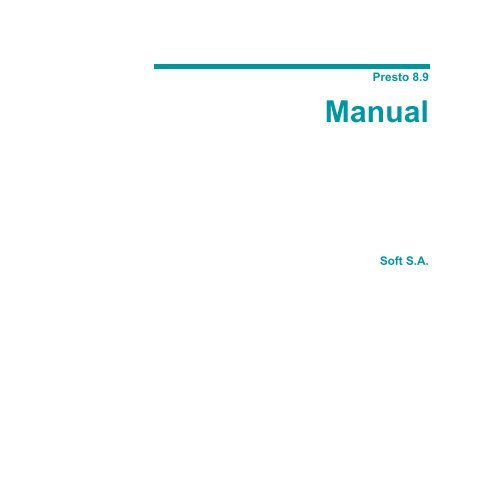Descargar Presto 8.9 - Mundo Manuales
Descargar Presto 8.9 - Mundo Manuales
Descargar Presto 8.9 - Mundo Manuales
You also want an ePaper? Increase the reach of your titles
YUMPU automatically turns print PDFs into web optimized ePapers that Google loves.
<strong>Presto</strong> <strong>8.9</strong><br />
Manual<br />
Soft S.A.
Notas al manual de <strong>Presto</strong> <strong>8.9</strong><br />
Copyright © 1981-2004 Soft S.A.<br />
Portions of this program Copyright © 1983-1990 Btrieve Technologies, Inc. All rights<br />
reserved.<br />
Este programa es propiedad de Soft S.A.<br />
El contrato de licencia que autoriza al uso de este programa es el único título válido para<br />
utilizarlo. Cualquier otro uso es ilegítimo. En el contrato de licencia se señalan los límites<br />
de los derechos de autor y del usuario.<br />
El dispositivo de protección adjunto es la única vía de acceso a los derechos de la licencia<br />
de uso del programa. Su pérdida o destrucción comporta la pérdida de esos derechos. Su<br />
reposición o cambio requiere la entrega a Soft del dispositivo original.<br />
Las siguientes actividades son una infracción de la Ley de Propiedad Intelectual y, en su<br />
caso, constitutivas de delito (Art. 270 del Código Penal):<br />
• Reproducción, copia, modificación o adaptación totales o parciales de este<br />
programa, de sus pantallas, menús, manuales de aplicación y restante<br />
material de apoyo, incluso para uso personal o para fines educativos o de<br />
investigación.<br />
• Distribución, almacenaje, importación o exportación de los elementos<br />
referidos.<br />
• Uso colectivo de un programa monopuesto mediante redes locales o cualquier<br />
otro sistema de telecomunicación, así como el uso de un programa<br />
multipuesto por un número de usuarios simultáneos mayor que el<br />
autorizado.<br />
• Cualquier otro tipo de cesión o divulgación no mencionados.<br />
La licencia de uso no autoriza a modificar la estructura o el contenido de este programa.<br />
Cualquier modificación física o de programación en este programa puede generar su<br />
destrucción. Soft S.A. no se responsabiliza de las consecuencias de cualquier intervención<br />
no autorizada.<br />
Soft S.A.<br />
Santísima Trinidad 32, 5º 28010 Madrid<br />
Tel. [+34] 914 483 540<br />
Fax [+34] 914 484 050<br />
presto@presto.es<br />
www.presto.es<br />
<strong>Presto</strong> <strong>8.9</strong> Manual Febreo 2006<br />
• iii
Índice<br />
Mejoras de <strong>Presto</strong> <strong>8.9</strong> 1<br />
Cambios en <strong>Presto</strong> <strong>8.9</strong>1............................................................................................. 1<br />
Incompatibilidades ................................................................................................... 1<br />
Asistentes ..................................................................................................................2<br />
Asistentes y cuadros de referencia integrados.........................................3<br />
Asistentes personalizados ........................................................................4<br />
Estimación por promedios y baremos .....................................................4<br />
Predimensionado .....................................................................................5<br />
Seguridad y salud .....................................................................................5<br />
Medición de estructuras............................................................................................5<br />
Mediciones generadas ..............................................................................6<br />
Utilización.................................................................................................7<br />
Recomendaciones.....................................................................................8<br />
Elementos estructurales...........................................................................9<br />
Asistente de jardinería ............................................................................................ 17<br />
Red de riego............................................................................................ 17<br />
Plantaciones ........................................................................................... 19<br />
Mi<strong>Presto</strong> .................................................................................................................. 19<br />
"Archivo: Mi<strong>Presto</strong>: Guardar perfil de usuario" ................................... 20<br />
"Archivo: Mi<strong>Presto</strong>: Recuperar perfil de usuario"................................. 21<br />
Directorio personal................................................................................. 21<br />
Opciones de Mi<strong>Presto</strong> ............................................................................22<br />
Reestructuración de descomposiciones..................................................................22<br />
Divisas .....................................................................................................................23<br />
Tabla de divisas de defecto.....................................................................24<br />
Operaciones con los textos......................................................................................24<br />
Agentes y responsables ...........................................................................................24<br />
Nuevos estados........................................................................................................26<br />
Otras mejoras generales..........................................................................................27<br />
Comparar dos obras ...............................................................................27<br />
Información asociada a conceptos inferiores ........................................27<br />
Conceptos paramétricos.........................................................................28<br />
Entorno de trabajo .................................................................................28<br />
Interfaz ...................................................................................................28<br />
Mediciones..............................................................................................29<br />
Nuevas funciones para campos de usuario y expresiones.................... 30<br />
Opciones eliminadas ............................................................................. 30<br />
Tiempos.................................................................................................................. 30<br />
Selección libre de actividades del diagrama de barras .......................... 31<br />
CAD ......................................................................................................................... 31<br />
Importar medición CAD.........................................................................32<br />
iv • Febrero 2006 <strong>Presto</strong> <strong>8.9</strong> Manual
Allplan 2005 ...........................................................................................32<br />
Seguimiento económico de capítulos y partidas ....................................................33<br />
Nuevos campos para capítulos y partidas..............................................34<br />
Comparación de objetivo, ejecución y costes finales previstos .............35<br />
Comparación de presupuesto, producción, certificación e ingresos<br />
finales previstos......................................................................................35<br />
Importes globales de ingresos y costes...................................................................36<br />
Venta.......................................................................................................37<br />
Producción..............................................................................................37<br />
Coste .......................................................................................................37<br />
Compras..................................................................................................38<br />
Modificaciones aprobadas del objetivo..................................................38<br />
Compras ..................................................................................................................39<br />
Generar lotes de compra ........................................................................39<br />
Crear contratos .......................................................................................39<br />
Buscar y asociar proveedores................................................................ 40<br />
Exportar e importar precios de contratos en Excel ............................... 41<br />
Control.....................................................................................................................42<br />
Nuevo <strong>Presto</strong> Obra .................................................................................42<br />
Unificación de subcontratas y suministros............................................42<br />
Nuevas comprobaciones en el cálculo de costes reales .........................44<br />
Cantidades reales de partidas subcontratadas ......................................44<br />
Se tienen en cuenta las fechas de compra y de imputación...................45<br />
Selección automática de pedidos y entregas..........................................46<br />
Facturación automática de certificaciones ............................................46<br />
Nuevo tipo de garantía "Retención antes de IVA".................................47<br />
Resumen de diferencias de <strong>Presto</strong> <strong>8.9</strong> en el control de costes ..............47<br />
Conectividad........................................................................................................... 48<br />
Exportar a Excel .................................................................................... 48<br />
Exportar HTML..................................................................................... 48<br />
Opciones eliminadas ............................................................................. 48<br />
Exportación a contabilidad ....................................................................49<br />
Nueva macro "Exportar facturas" ..........................................................49<br />
Informes ..................................................................................................................49<br />
Modificaciones en informes ...................................................................49<br />
Instalación............................................................................................................... 51<br />
Auditoría de uso de <strong>Presto</strong> .....................................................................52<br />
<strong>Presto</strong> Pocket...........................................................................................................52<br />
Índice analítico 53<br />
<strong>Presto</strong> <strong>8.9</strong> Manual Febreo 2006<br />
• v
Mejoras de <strong>Presto</strong> <strong>8.9</strong><br />
<strong>Presto</strong> <strong>8.9</strong> incluye un importante número de mejoras, aumentando la funcionalidad del<br />
programa y simplificando el uso de numerosas opciones.<br />
Las más importantes:<br />
• Asistentes de medición de estructuras y de proyectos de jardinería<br />
• Los asistentes de predimensionado soportan los cuadros de precios de<br />
Andalucía y Canarias<br />
• Mi<strong>Presto</strong>: Recuperación de propiedades del entorno de trabajo<br />
• Nuevos importes económicos a nivel de capítulos y partidas y de obra<br />
• Envío de solicitudes de oferta en Excel<br />
• Nuevo <strong>Presto</strong> Obra<br />
• Simplificación de la gestión de compras y costes reales<br />
Cambios en <strong>Presto</strong> <strong>8.9</strong>1<br />
• Nuevas opciones en "Herramientas: Optimizar textos".<br />
• Homogeneización en el cálculo de las líneas de medición.<br />
• Cambio en la importación de Allplan.<br />
• Mayor velocidad en la ventana de contratos.<br />
Vea las instrucciones detalladas en su apartado respectivo.<br />
Incompatibilidades<br />
El funcionamiento de algunas opciones de <strong>Presto</strong> <strong>8.9</strong> es diferente de las versiones<br />
anteriores, a fin de mejorar, simplificar y homogeneizar su uso.<br />
En consecuencia, algunas obras de versiones anteriores deben adaptarse a <strong>Presto</strong> <strong>8.9</strong><br />
antes de utilizarlas con esta versión. A continuación figuran los cambios de<br />
comportamiento que pueden producir diferencias en los resultados.<br />
CONCEPTO CAMBIO LE AFECTA ...<br />
Mediciones El campo N no anula el valor, aunque sea nulo Si utiliza la función igual medición o líneas con<br />
valores en dimensiones, y el campo N nulo<br />
<strong>Presto</strong> <strong>8.9</strong> Manual Febrero 2006 • 1
Divisas Las divisas se guardan en la obra Si utiliza divisas distintas de la principal<br />
Entidades<br />
Registros<br />
Costes<br />
Los agentes de la edificación de la ficha de<br />
datos generales se convierten en entidades<br />
Cambia el significado de los estados de los<br />
registros<br />
El cálculo de costes reales tiene en cuenta las<br />
fechas de los documentos y las imputaciones<br />
Si utiliza el Libro del Edificio, seguridad y<br />
salud, calidad o gestión ambiental<br />
Si ha creado registros<br />
Si utiliza <strong>Presto</strong> Compras o <strong>Presto</strong> Control<br />
Si le afecta alguno de los cambios, revise detenidamente las instrucciones en el apartado<br />
correspondiente de estas notas, ejecute el procedimiento de conversión adecuado y revise<br />
con cuidado el resultado final.<br />
No se recomienda abrir de nuevo con versiones anteriores las obras utilizadas con <strong>Presto</strong><br />
<strong>8.9</strong> que queden afectadas por estas incompatibilidades.<br />
Asistentes<br />
Se ha añadido el soporte de los siguientes cuadros de precios:<br />
CUADRO ÁMBITO TIPO<br />
CIEC03 Canarias Nueva<br />
CIEC05<br />
FCBP Andalucía Nueva<br />
IVE05/06 Valencia Actualización<br />
Se ha traducido el cuadro de referencia de seguridad y salud al catalán, con el nombre<br />
"Seguretat i salut" para el asistente y la obra. La obra "soluziona" pasa a llamarse<br />
"Seguridad y salud".<br />
Los asistentes que generan presupuestos, como "Edificación", "Urbanización" y<br />
"Jardinería", contienen un precio de defecto para cada concepto, que aparece cuando no<br />
hay cuadro de precios seleccionado o si el concepto no aparece en el cuadro. Por tanto,<br />
estos asistentes generan presupuestos valorados aunque no se disponga de un cuadro de<br />
precios. El cuadro de precios permite ofrecer un precio más actualizado y para añadir<br />
textos y descomposiciones.<br />
Desaparece la opción de configuración de los asistentes:<br />
• El cuadro de precios de referencia se elige desde la opción "Archivo: Entorno<br />
de trabajo: Cuadros: Precios" de <strong>Presto</strong>.<br />
• Las opciones de actualización de conceptos y entidades son las seleccionadas<br />
en <strong>Presto</strong>.<br />
2 • Asistentes Febrero 2006 <strong>Presto</strong> <strong>8.9</strong> Manual
• Las demás opciones son innecesarias o han pasado a los asistentes que las<br />
usan.<br />
En las pistas de las respuestas numéricas con rango aparece el valor de defecto entre los<br />
valores mínimo y máximo.<br />
Los asistentes que utilizan agentes de la edificación se han modificado para adaptarse a<br />
los cambios en los agentes, que ahora se toman siempre de la tabla de entidades, y no de<br />
la ficha de datos generales de la obra. Además de simplificarse su uso, el número de<br />
agentes de cada tipo es ilimitado. Consulte otros cambios respecto a este tema en el<br />
apartado correspondiente de estas notas.<br />
Asistentes y cuadros de referencia integrados<br />
Un asistente puede disponer de un cuadro de precios asociado. Si existe, este cuadro<br />
reside en el directorio de asistentes y tiene su mismo nombre, con la extensión PZH.<br />
Puede ir protegido con contraseña, en cuyo caso no puede ser abierto directamente como<br />
una obra, sino que sólo es utilizado a través del asistente.<br />
Se simplifica así la instalación, la autorización y el uso de los asistentes. Por ejemplo, ya<br />
no es necesario dar de alta los cuadros de referencia asociados a <strong>Presto</strong> Calidad, <strong>Presto</strong><br />
Seguridad+Salud y <strong>Presto</strong> Medioambiente en la opción "Archivo: Entorno de trabajo:<br />
Cuadros".<br />
Además, se pueden desarrollar y suministrar nuevos asistentes que requieran cuadros<br />
asociados sin necesidad de modificar el programa en sí.<br />
El usuario puede cambiar el cuadro de referencia por otro personalizado, sin más que<br />
copiarlo en el directorio de asistentes con el nombre del asistente.<br />
Prioridad de búsqueda de referencias<br />
Cuando un asistente traspasa los conceptos o entidades generados a la obra, se realiza el<br />
siguiente proceso:<br />
• En primer lugar, toma el resumen y el precio que figura internamente en el<br />
asistente.<br />
• Si la codificación elegida por el usuario en <strong>Presto</strong> está soportada por el<br />
asistente, y teniendo en cuenta las opciones de actualización activas, busca la<br />
información del concepto o la entidad en el cuadro de precios especificado en<br />
"Archivo: Entorno de trabajo: Cuadros: Precios". Si existe, esta información<br />
reemplaza la del punto anterior.<br />
• En otro caso, toma la información del concepto o de la entidad en el cuadro<br />
de precios asociado, si existe.<br />
<strong>Presto</strong> <strong>8.9</strong> Manual Febrero 2006 Asistentes • 3
Por tanto, tiene prioridad el cuadro de precios de que dispone el usuario, que puede<br />
personalizar sin limitaciones; en segundo lugar, el entregado con el asistente, que puede<br />
tener información específica que no figura en los cuadros de precios generales y, por<br />
último, la información interna del asistente.<br />
Pueden desarrollarse diferentes tipos de asistentes:<br />
• Sin cuadro de referencia específicos, como los asistentes que generan<br />
presupuestos, aunque pueden apoyarse en uno de los cuadros de precios<br />
comerciales soportados, para usuarios que dispongan del mismo.<br />
• Con cuadro de referencia específico sólo para el texto de las entidades, como<br />
los asistentes de calidad, seguridad y salud y medio ambiente.<br />
• Con un cuadro de referencia específico con precios descompuestos y textos<br />
detallados de los productos de un fabricante, o de una tipología constructiva,<br />
y que se puede completar con información de un cuadro de precios comercial<br />
para los restantes conceptos.<br />
Asistentes personalizados<br />
El nuevo módulo "Generador de asistentes" permite desarrollar un asistente<br />
personalizado, con los mismos objetivos, recursos y posibilidades de los suministrados<br />
por Soft. Las instrucciones del generador figuran en un manual específico.<br />
Estimación por promedios y baremos<br />
Se han añadido nuevos sistemas de referencia de costes para trabajos de arquitectura y<br />
nuevas tarifas de honorarios para arquitectos técnicos, arquitectos, ingenieros de caminos<br />
e ingenieros agrónomos:<br />
INSTITUCIÓN<br />
Consell de Col·legis D'aparelladors i Arquitectes Técnics de Catalunya<br />
ESTIMACIÓN DE<br />
COSTES<br />
BAREMOS DE<br />
HONORARIOS<br />
COACM Colegio Oficial de Arquitectos de Castilla La Mancha x x<br />
COAR Colegio Oficial de Arquitectos de La Rioja<br />
COAVN Colegio Oficial de Arquitectos Vasco-Navarro x x<br />
COADE Colegio Oficial de Arquitectos de Extremadura<br />
Colegio de Ingenieros de Caminos, Canales y Puertos<br />
Consejo General de Colegios Oficiales de Ingenieros Agrónomos<br />
x<br />
x<br />
x<br />
x<br />
x<br />
Los baremos del COAM se han adaptado a los publicados en julio de 2005.<br />
4 • Asistentes Febrero 2006 <strong>Presto</strong> <strong>8.9</strong> Manual
Los baremos ITE del Colegio Oficial de Aparejadores y Arquitectos Técnicos de Madrid se<br />
han adaptado a los modificados en junio de 2005.<br />
Predimensionado<br />
El anterior asistente "Predimensionador" se divide en dos:<br />
• "Edificación", que genera presupuestos de viviendas, oficinas y naves.<br />
• "Urbanización", que genera presupuesto de proyectos de urbanización.<br />
Todas las partidas generadas tienen un precio de defecto, que se utiliza cuando no figuran<br />
en el cuadro de precios de referencia.<br />
Se han revisado las partidas que no tenían correspondencia en el cuadro de precios<br />
"Centro" del COAAT de Guadalajara para sustituirlas por otras existentes.<br />
Todas las partidas se generan con cantidades. Desaparece por tanto la opción "Generar<br />
partidas con cantidad nula".<br />
La forma de codificar los capítulos y sus niveles se pregunta dentro del propio asistente.<br />
La opción "Generar solo capítulos" genera una lista de capítulos específica para la obra, de<br />
acuerdo con las respuestas del asistente, en lugar de una lista genérica fija.<br />
Si existen demoliciones, se añade una partida por el volumen total a demoler y otra por el<br />
volumen de escombros a vertedero, y se crea el correspondiente capítulo, delante de<br />
todos.<br />
Seguridad y salud<br />
Nueva actividad "Replanteo".<br />
Medición de estructuras<br />
Este nuevo asistente ayuda a reducir drásticamente el trabajo que cuesta realizar las<br />
mediciones detalladas de las numerosas unidades de obra que componen una estructura<br />
metálica o de hormigón, o que están relacionadas con ellas.<br />
Ahorrará mucho tiempo y esfuerzo especialmente cuando la tipología admitida por el<br />
asistente es similar a la del proyecto y cuando se generan muchas unidades de obra a<br />
partir de un número reducido de datos iniciales, como ocurre en las zapatas y los muros<br />
de contención.<br />
Las mediciones generadas pasan a formar parte de un presupuesto normal de <strong>Presto</strong>, y se<br />
pueden modificar sin ningún tipo de restricción.<br />
<strong>Presto</strong> <strong>8.9</strong> Manual Febrero 2006 Medición de estructuras • 5
También puede usar el asistente para realizar otras tareas, como:<br />
• Calcular cuantías de acero.<br />
• Consultar el prontuario de elementos de acero incluido.<br />
• Replantear una escalera.<br />
En el apartado "Gráficos" puede ver los tipos de elementos estructurales soportados y las<br />
propiedades que se tienen en cuenta al calcular las mediciones.<br />
Mediciones generadas<br />
En cada elemento estructural se generan automáticamente las líneas de medición<br />
detalladas correspondientes a las siguientes unidades de obra:<br />
ELEMENTO ESTRUCTURAL<br />
Cimentaciones (general)<br />
Zapatas<br />
Vigas de atado<br />
Muros<br />
Forjados unidireccionales<br />
Vigas<br />
Pilares<br />
UNIDAD DE OBRA<br />
m2 · Entibación de zanjas<br />
m2 · Encofrado de zanjas<br />
m2 · Refino y perfilado de paramentos verticales<br />
m2 · Refino y perfilado de paramentos horizontales<br />
m3 · Hormigón de limpieza y relleno<br />
m3 · Excavación en zapatas<br />
m2 · Entibación de zapatas<br />
m2 · Encofrado de zapatas<br />
kg · Acero en zapatas<br />
m3 · Hormigón en zapatas<br />
m3 · Excavación en vigas de atado<br />
kg · Acero en vigas de atado<br />
m3 · Hormigón en vigas de atado<br />
m3 · Excavación en zapatas de muros<br />
m3 · Excavación en trasdosado de muros<br />
m2 · Encofrado en muros<br />
kg · Acero en muros<br />
m3 · Hormigón en muros<br />
m2 · Material poroso o de impermeabilización en trasdós de muro<br />
m · Tubo drenante en trasdós de muro<br />
m3 · Relleno de material drenante en trasdosado de muros<br />
m3 · Relleno de tierra en trasdosado de muros<br />
m2 · Forjado<br />
m2 · Encofrado de forjado<br />
Kg · Acero en forjados<br />
m2 · Hormigón en forjados<br />
m2 · Encofrado de vigas<br />
Kg · Acero en vigas<br />
m2 · Hormigón en vigas<br />
m2 · Encofrado de pilares<br />
Kg · Acero en pilares<br />
m2 · Hormigón en pilares<br />
6 • Medición de estructuras Febrero 2006 <strong>Presto</strong> <strong>8.9</strong> Manual
Escaleras<br />
Redondos en barras<br />
Mallazos<br />
Perfiles laminados (*)<br />
Pletinas y llantas<br />
Barras cuadradas<br />
m2 · Encofrado de losa de escalera<br />
kg · Acero en losa de escalera<br />
m3 · Hormigón en losa de escalera<br />
m · Peldañeado<br />
m · Zanquín<br />
m · Barandilla<br />
kg · Acero<br />
m2 · Pintura de acero<br />
* Series IPE | IPN | HE | HL | HD | HP | UPE | UPN | U | L | LD<br />
Utilización<br />
• Cree en el presupuesto las partidas que desea medir. El presupuesto puede<br />
tener cualquier contenido previo y las unidades de obra se pueden ir creando<br />
a medida que las necesite.<br />
• En cada apartado del asistente, seleccione las partidas a las que desea asignar<br />
las líneas de medición generadas. Deje en blanco las partidas que no desea<br />
medir.<br />
• Conteste las preguntas del elemento estructural que va a medir. La respuesta<br />
de algunas preguntas puede influir en otras. Por ejemplo, si la partida de<br />
acero está en blanco, no aparecen las preguntas correspondientes al armado.<br />
• Utilice "Generar: Mediciones" para ver las líneas de medición que se van a<br />
traspasar al presupuesto. Sólo se generan las del apartado abierto en ese<br />
momento. Antes de traspasarlas puede modificar las respuestas y generar de<br />
nuevo, o eliminar líneas de medición o partidas enteras.<br />
• Cuando esté de acuerdo con las líneas generadas, utilice "Generar: Traspasar<br />
a la obra".<br />
Si traspasó previamente al presupuesto las mediciones de un tipo de elementos, y desea<br />
generarlas de nuevo, active la opción "Borrar las mediciones de todos los elementos de<br />
este tipo al traspasar", al principio del apartado. Esta opción se desactiva<br />
automáticamente tras su uso.<br />
Los valores sugeridos por el asistente aparecen en magenta y, si no tienen el fondo de<br />
color amarillo, pueden ser modificados por el usuario. En este caso, aparecen en negro y<br />
no vuelven a ser modificados por el programa.<br />
DATO DEL ASISTENTE EJEMPLO CAMPO DE LA LÍNEA DE MEDICIÓN<br />
Tipo de elemento Zapata "mCapa"<br />
"3" 3 "mOrigen"<br />
Identificación ZA-1 "mElemento"<br />
<strong>Presto</strong> <strong>8.9</strong> Manual Febrero 2006 Medición de estructuras • 7
Las opciones del menú contextual sobre la ventana de líneas de medición permiten operar<br />
de diferentes maneras con las líneas de medición generadas por el asistente, en función<br />
del contenido de estos y de otros campos.<br />
Cuando se activa la opción de borrado de las mediciones de un tipo de elementos, son<br />
estos campos los que determinan las líneas que se van a borrar. Cuando el usuario altera<br />
una línea de medición el campo "mOrigen" pasa al valor "1: <strong>Presto</strong>", por lo estas líneas no<br />
se borrarán, y tampoco si se ha modificado el contenido del campo "mCapa".<br />
Cuando se puede elegir entre introducir la separación o el número de redondos, el<br />
programa recalcula el valor alternativo, pero siempre se basa en el número de redondos<br />
para generar los resultados. Si se modifican las dimensiones más importantes de la pieza,<br />
el asistente mantiene la separación y recalcula el número de redondos, pero no se<br />
recalculan si cambia el recubrimiento y otros datos secundarios. Revise en todos los casos<br />
el resultado para asegurarse de que es el deseado.<br />
Recomendaciones<br />
Dada la importancia de realizar unas mediciones correctas y su significado económico, le<br />
sugerimos que antes de usar el asistente en un caso real pruebe cuidadosamente los<br />
resultados de cada tipo de elemento estructural en un ejemplo.<br />
Muchos campos disponen de pistas que aclaran su significado y su influencia en las<br />
mediciones generadas.<br />
Si necesita sustituir una unidad de obra por otra en el presupuesto, y no desea perder sus<br />
líneas de medición, recuerde que al arrastrar sobre ella otro concepto de una referencia<br />
debe mantener pulsada la tecla [Mayús].<br />
Puede guardar las respuestas de todos los apartados de una estructura en un sólo archivo<br />
PZP, o segmentar las respuestas en varios archivos distintos para cada parte de la<br />
estructura, si ésta es muy grande.<br />
El asistente puede medir partidas distintas a las sugeridas, con la misma geometría. Por<br />
ejemplo, como el drenaje del muro de contención genera líneas de medición para un<br />
elemento de igual longitud que el muro, puede usarlo también para medir otro elemento<br />
lineal, como una barandilla.<br />
Puede asignar la misma partida del presupuesto a unidades de obra distintas del<br />
asistente, refundiendo, por ejemplo, el acero de varios tipos estructurales, los refinos<br />
horizontales y verticales, etc.<br />
Puede jugar con los recubrimientos y suplementos de doblado en cercos para medirlos de<br />
distinta manera y con diferente grado de precisión.<br />
8 • Medición de estructuras Febrero 2006 <strong>Presto</strong> <strong>8.9</strong> Manual
Elementos estructurales<br />
Se contemplan los siguientes elementos estructurales:<br />
• Zapatas<br />
• Vigas de atado<br />
• Muros de contención<br />
• Forjados unidireccionales<br />
• Vigas<br />
• Pilares<br />
• Escaleras<br />
• Conjuntos de piezas de acero<br />
<strong>Presto</strong> <strong>8.9</strong> Manual Febrero 2006 Medición de estructuras • 9
Zapatas<br />
Profundidad<br />
cara superior<br />
Recubrimiento<br />
Canto<br />
Patilla<br />
armado superior<br />
Hormigón<br />
de limpieza<br />
mínimo<br />
Hormigón<br />
de limpieza<br />
hasta el firme<br />
Patilla<br />
armado inferior<br />
Recubrimiento<br />
Recubrimiento<br />
en contacto<br />
con el terreno<br />
Recubrimiento<br />
ZAPATA DE MEDIANERA<br />
(LADO MENOR)<br />
ZAPATA DE ESQUINA<br />
(AMBOS LADOS)<br />
10 • Medición de estructuras Febrero 2006 <strong>Presto</strong> <strong>8.9</strong> Manual
Vigas de atado<br />
Incremento de armados respecto de la luz<br />
(introduzca la suma de ambos extremos)<br />
Superior<br />
Piel<br />
Inferior<br />
Estribos<br />
Hormigón de limpieza mínimo<br />
Hormigón de limpieza<br />
hasta el firme (en su caso)<br />
Recubrimiento<br />
en contacto<br />
con el terreno<br />
<strong>Presto</strong> <strong>8.9</strong> Manual Febrero 2006 Medición de estructuras • 11
Muros de contención<br />
Material<br />
poroso o de<br />
impermeabilización<br />
Trasdós<br />
Intradós<br />
Relleno de<br />
trasdosado<br />
Altura del<br />
material<br />
drenante<br />
Ángulo<br />
del terreno<br />
Distancia<br />
horizontal<br />
desde<br />
trasdós<br />
Dren<br />
Solape<br />
de esperas<br />
Estribos<br />
suplementarios<br />
Hormigón de limpieza mínimo<br />
Hormigón de limpieza<br />
hasta el firme<br />
12 • Medición de estructuras Febrero 2006 <strong>Presto</strong> <strong>8.9</strong> Manual
Forjados unidireccionales<br />
Macizado en<br />
extremos<br />
(opcional)<br />
Longitud Entrega de<br />
de estribos positivos<br />
por defecto por defecto<br />
Longitud de nervios<br />
Negativos<br />
Cercos<br />
Positivos<br />
In situ<br />
Semivigueta<br />
Vigueta<br />
Volumen<br />
de hormigón<br />
<strong>Presto</strong> <strong>8.9</strong> Manual Febrero 2006 Medición de estructuras • 13
Vigas<br />
Superior izquierda 3<br />
Superior izquierda 2<br />
Superior izquierda 1<br />
Superior derecha 3<br />
Superior derecha 2<br />
Superior derecha 1<br />
Montaje superior<br />
Montaje inferior<br />
Inferior 1<br />
Estribos<br />
izquierda<br />
Inferior 2<br />
Estribos<br />
centro<br />
Estribos<br />
derecha<br />
Ramas suplementarias<br />
Suplemento al doblado<br />
14 • Medición de estructuras Febrero 2006 <strong>Presto</strong> <strong>8.9</strong> Manual
Pilares<br />
Solape<br />
vertical<br />
Anclaje horizontal<br />
Canto<br />
forjado<br />
o viga superior<br />
Suplemento al doblado<br />
Altura<br />
Estribo principal<br />
Cerco suplementario<br />
Cerco suplementario<br />
Solape<br />
vertical<br />
Penetración<br />
en cimentación<br />
Patilla<br />
en espera<br />
<strong>Presto</strong> <strong>8.9</strong> Manual Febrero 2006 Medición de estructuras • 15
Escaleras<br />
Meseta superior<br />
Meseta inferior<br />
Prolongación<br />
Espesor<br />
losa<br />
superior<br />
Positivos en meseta superior<br />
Armado transversal inferior<br />
Espesor losa<br />
Negativos en meseta superior y rampa<br />
Armado transversal superior<br />
Altura<br />
Positivos en rampa y meseta inferior<br />
Negativos en meseta inferior<br />
Espesor<br />
losa<br />
inferior<br />
Ángulo<br />
Exterior<br />
Zanquín<br />
Barandilla<br />
Zona no considerada<br />
en el armado<br />
Interior<br />
Zona no considerada<br />
en el armado<br />
16 • Medición de estructuras Febrero 2006 <strong>Presto</strong> <strong>8.9</strong> Manual
Asistente de jardinería<br />
El nuevo asistente "Jardinería" calcula el presupuesto detallado de un jardín de hasta<br />
50.000 m2, incluyendo la red de riego por aspersión o por goteo y la plantación de<br />
praderas, árboles, arbustos, setos y parterres o rocallas.<br />
• Ayuda a elegir las especies vegetales en función de su altura, rapidez de<br />
crecimiento, insolación o tipo de suelo que tendrán en su emplazamiento.<br />
• Incluye 115 especies de árboles, 103 especies de arbustos y 107 especies<br />
vivaces, con nombres vulgares y latinos.<br />
• Presupuesta la red de riego, incluyendo tubos, aspersores, goteros,<br />
electroválvulas, reductores de presión, llaves de paso y programadores.<br />
• Incluye excavación, preparación y relleno de tierra, tutores, anclajes y<br />
protecciones de la plantación.<br />
• No incluye aterrazado y drenaje, iluminación, cercado o construcciones<br />
auxiliares (viales, casetas, umbráculos, pérgolas, invernaderos o kioscos).<br />
El asistente de jardinería contiene precios para todas las unidades de obra generadas y,<br />
por tanto, obtiene el presupuesto valorado. Complementariamente, puede leer los precios,<br />
las descomposiciones y los textos de los conceptos de cualquiera de los cuadros de precios<br />
soportados por los asistentes de predimensionado, si el usuario dispone del mismo.<br />
Red de riego<br />
Se supone que el suministro de agua se obtiene a la presión necesaria.<br />
Todos los tubos son de polipropileno, para enterrar. Se riega por aspersión la pradera y<br />
por goteo el resto, suponiéndose que no hay solape entre zambas zonas. Si los árboles,<br />
arbustos, setos o parterres quedaran regados por los mismos aspersores de la pradera,<br />
corrija adecuadamente los elementos de riego por goteo en el presupuesto.<br />
Riego por aspersión<br />
Utiliza aspersores emergentes.<br />
Se considera útil el 75% de la superficie barrida por cada aspersor, suponiendo que el 25%<br />
restante se pierde en solapes y mermas por bordes y obstáculos.<br />
Riego por goteo<br />
Utiliza emisores (goteros) autocompensantes de 4 l/h sobre tubo de 16 mm.<br />
La red se calcula considerando el gasto (l/s) acumulado. Admite hasta cuatro niveles:<br />
<strong>Presto</strong> <strong>8.9</strong> Manual Febrero 2006 Asistente de jardinería • 17
Los esquemas de elementos a regar son:<br />
Los suelos arcillosos requieren más goteros por cada árbol y menos por cada unidad de<br />
los demás elementos que los suelos arenosos.<br />
18 • Asistente de jardinería Febrero 2006 <strong>Presto</strong> <strong>8.9</strong> Manual
Si la presión de servicio es igual o superior a 2 kg/cm2, el programa lo tendrá en cuenta<br />
en el cálculo de la red, e insertará un reductor de presión en el nacimiento de cada tubo de<br />
emisores.<br />
La longitud media prevista para cada tubo de emisores es de 15 m y la separación media<br />
prevista entre tubos de emisores es de 5 m. Si la distribución de tubos requiriera largos<br />
recorridos sin emisores, por ejemplo, para llegar a lugares apartados de la acometida, se<br />
añadirán manualmente esas longitudes a las mediciones obtenidas.<br />
Plantaciones<br />
Los precios de las plantaciones incluyen la excavación de plantación y preparación del<br />
terreno necesarias para plantar.<br />
Para ver la lista completa de especies disponibles, elija la opción "Indiferente" en<br />
cualquiera o todos los criterios de selección de especies. Algunas condiciones, como el<br />
clima frío o el terreno salobre o alcalino, restringen mucho el número de especies<br />
disponibles.<br />
Árboles, arbustos y setos<br />
Las especies y sus características se han tomado de Rafael Chanes, Deodendron, árboles y<br />
arbustos de jardín en clima templado, Editorial Blume, Barcelona, 2000.<br />
Vivaces<br />
Las plantas vivaces requieren en su mayoría suelo bien drenado y tierra de jardín, por lo<br />
que el tipo de suelo elegido para el conjunto del jardín en proyecto no afecta a su<br />
selección.<br />
Las especies y sus características se han tomado de Marion Ferraud y Paul Starosta,<br />
Plantas vivaces, Benedikt Taschen Verlag GmbH, Colonia, 1999.<br />
Mi<strong>Presto</strong><br />
Un nuevo conjunto de opciones permite guardar y recuperar las propiedades del perfil de<br />
usuario, de la versión actual y de otras anteriores. También se pone a disposición del<br />
usuario un directorio personal accesible a través de Internet.<br />
El perfil de usuario contiene toda la configuración de su entorno de trabajo, incluyendo:<br />
• El contenido de todas las pestañas de "Archivo: Entorno de usuario".<br />
• Los filtros, expresiones y campos de usuario, que se pueden guardar y editar<br />
en el "Generador de expresiones".<br />
<strong>Presto</strong> <strong>8.9</strong> Manual Febrero 2006 Mi<strong>Presto</strong> • 19
• Otras propiedades de la interfaz del programa, como los esquemas<br />
predefinidos, los estilos de ventana, las máscaras y todos los demás valores<br />
que normalmente se guardan entre una y otra sesión de trabajo.<br />
• El contenido del menú "Internet" y los códigos de autorización.<br />
El perfil del usuario se contiene en un archivo con el nombre "<strong>Presto</strong>xxx" (siendo xxx los<br />
dígitos de la versión) y la extensión .Mi<strong>Presto</strong>. Este archivo reside en el directorio de<br />
usuario determinado por el sistema operativo, que se muestra en la cabecera de la pestaña<br />
"Archivo: Entorno de trabajo: Directorios" y suele tener la estructura siguiente:<br />
"Documents and settings\[Usuario]\Datos de programa\<strong>Presto</strong>"<br />
Este directorio está habitualmente oculto. Para verlo debe activar la opción del<br />
Explorador de Windows "Herramientas: Opciones de carpeta: Ver: Mostrar todos los<br />
archivos y carpetas ocultos". Puede localizarlo también introduciendo en la opción<br />
"Inicio: Ejecutar" de Windows la expresión:<br />
%APPDATA%<br />
Por tanto, usuarios distintos del mismo ordenador que se identifiquen como tales desde el<br />
sistema operativo tendrán cada uno su propio perfil de usuario de <strong>Presto</strong>.<br />
Durante la instalación de <strong>Presto</strong>, o en cualquier momento en que se ejecute <strong>Presto</strong> sin que<br />
exista un perfil de usuario en su directorio correspondiente, el programa copia a este<br />
directorio el archivo <strong>Presto</strong>.Mi<strong>Presto</strong> del directorio de instalación.<br />
Por tanto, para personalizar o restringir de cualquier manera el perfil de los nuevos<br />
usuarios de una red, modifique como desee este perfil de defecto. Para restaurar el perfil<br />
de un usuario al de defecto, elimine su archivo correspondiente, de forma que se copie de<br />
nuevo el perfil del directorio de instalación.<br />
Si desea restaurar el perfil de defecto del directorio de instalación a su estado original<br />
elimine este archivo y se creará de nuevo con los valores iniciales.<br />
El perfil de usuario se puede guardar y recuperar total o parcialmente con las distintas<br />
opciones del menú "Archivo: Mi<strong>Presto</strong>".<br />
Si el estado del archivo del perfil de usuario impidiera la ejecución de <strong>Presto</strong>, elimínelo o<br />
sustitúyalo por otro correcto. Desaparece por tanto el programa "Reinicia".<br />
"Archivo: Mi<strong>Presto</strong>: Guardar perfil de usuario"<br />
Guarda el perfil de usuario, con el nombre que desee y la extensión .Mi<strong>Presto</strong>. No<br />
reemplace el perfil activo del usuario, ya que al cerrar <strong>Presto</strong> vuelve a ser guardado por el<br />
programa.<br />
20 • Mi<strong>Presto</strong> Febrero 2006 <strong>Presto</strong> <strong>8.9</strong> Manual
"Archivo: Mi<strong>Presto</strong>: Recuperar perfil de usuario"<br />
Recupera total o parcialmente el contenido de un perfil de usuario, reemplazando las del<br />
perfil del usuario activo.<br />
Las distintas posibilidades de la lista desplegable inferior "Tipo" permiten recuperar:<br />
PROPIEDADES VERSIÓN ARCHIVO DIRECTORIO<br />
El perfil activo del usuario <strong>8.9</strong> <strong>Presto</strong>89x.Mi<strong>Presto</strong> Su directorio de usuario<br />
Un perfil de usuario guardado con "Guardar<br />
perfil de usuario"<br />
<strong>8.9</strong> .Mi<strong>Presto</strong> Directorio donde se<br />
guardó<br />
Algunas propiedades del perfil de usuario 8.8x <strong>Presto</strong>8xx.INI Directorio de Windows<br />
Tabla de divisas 8.8x <strong>Presto</strong>.DIV Su directorio de usuario<br />
Tabla de inflación 8.8x <strong>Presto</strong>.INF Su directorio de usuario<br />
Diccionario personal 8.8x DICCIONA.TXT Su directorio de usuario<br />
Filtros, expresiones y campos de usuario 8.8x <strong>Presto</strong>.FCE Su directorio de usuario<br />
Pueden recuperarse propiedades parciales del perfil de usuario, seleccionando las<br />
opciones deseadas. No se recupera el contenido del menú "Internet".<br />
Si el usuario tiene restricciones activas, no se importan las restricciones del perfil.<br />
Las propiedades que pueden no ser válidas para el usuario, como los directorios de<br />
defecto y los cuadros, se comprueban antes de importarlas a su perfil.<br />
Directorio personal<br />
El usuario registrado de <strong>Presto</strong> dispone de un directorio personal "Mi<strong>Presto</strong>", creado por<br />
Soft y accesible a través de Internet, que le permite guardar y recuperar obras y perfiles de<br />
usuario, aprovechando las ventajas de Internet aunque no disponga de un servidor.<br />
El usuario puede utilizar así <strong>Presto</strong> desde cualquier ordenador para el que disponga de<br />
licencia, en cualquier lugar geográfico, sin tener que transportar los presupuestos en los<br />
que está trabajando y adaptando inmediatamente el programa a sus costumbres de<br />
trabajo. Mi<strong>Presto</strong> es especialmente útil para transferir obras a un ordenador Pocket PC, o<br />
a un ordenador portátil con acceso a una red inalámbrica.<br />
Si el usuario dispone de una autorización de <strong>Presto</strong> por Internet, podrá utilizar también el<br />
programa sin limitaciones geográficas y sin transportar su dispositivo de protección.<br />
Puede usar Mi<strong>Presto</strong> cualquier usuario de <strong>Presto</strong> <strong>8.9</strong> que esté registrado en el "Área de<br />
clientes" de www.presto.es. Desde esta misma página puede gestionar también el<br />
<strong>Presto</strong> <strong>8.9</strong> Manual Febrero 2006 Mi<strong>Presto</strong> • 21
contenido de su directorio virtual, añadiendo y borrando obras o comprobando la<br />
capacidad disponible.<br />
Soft proporciona el uso de Mi<strong>Presto</strong> como un servicio completamente discrecional y sin coste para el usuario, no<br />
adquiriendo compromiso alguno de mantenimiento, disponibilidad o confidencialidad del mismo, más allá de su<br />
mejor hacer técnico. Por tanto, debe utilizarse exclusivamente como localización temporal para las obras que<br />
desee hacer accesibles desde localizaciones remotas y no como directorio habitual de trabajo, y se recomienda<br />
proteger las obras con contraseña. Soft podrá limitar el acceso o la capacidad del directorio Mi<strong>Presto</strong>, o<br />
modificar sus condiciones de uso, sin más restricciones que comunicar los cambios a los usuarios afectados con<br />
antelación razonable, utilizando su dirección de correo registrada.<br />
Opciones de Mi<strong>Presto</strong><br />
Identificación de usuario<br />
Permite introducir el nombre de usuario registrado de <strong>Presto</strong> (normalmente el correo<br />
electrónico) y su clave para utilizar los recursos de Mi<strong>Presto</strong>. Puede ver las instrucciones<br />
necesarias para registrarse en www.presto.es, "Área de clientes".<br />
Recuperar obras y perfiles de Mi<strong>Presto</strong><br />
Muestra la lista de obras y perfiles del usuario guardados en Mi<strong>Presto</strong> y permite<br />
recuperarlos.<br />
Guardar obra en Mi<strong>Presto</strong><br />
Guarda la obra activa en Mi<strong>Presto</strong>.<br />
Guardar perfil de usuario en Mi<strong>Presto</strong><br />
Guarda el perfil del usuario en Mi<strong>Presto</strong>.<br />
Reestructuración de descomposiciones<br />
La nueva opción "Herramienta: Reestructurar descomposición" permite alterar<br />
globalmente las descomposiciones de los conceptos, eliminando selectivamente su<br />
contenido o añadiendo otros conceptos.<br />
Las partidas que se desea reestructurar deben seleccionarse previamente. Si no hay<br />
selección, se especifican mediante una máscara sobre su código.<br />
Se pueden realizar las siguientes operaciones:<br />
• Anular las cantidades de presupuesto o de objetivo de sus inferiores, de una o<br />
de varias naturalezas.<br />
• Añadir una copia del propio concepto a la descomposición, creando un<br />
duplicado con su mismo contenido y texto, y añadiendo al código un prefijo o<br />
sufijo indicado por el usuario. El código resultante se modifica si es mayor de<br />
22 • Reestructuración de descomposiciones Febrero 2006 <strong>Presto</strong> <strong>8.9</strong> Manual
13 caracteres. La cantidad de presupuesto se deja nula y la de objetivo se<br />
rellena con el valor "1". Esta función es útil, por ejemplo, para subcontratar la<br />
ejecución de una partida como un componente más de la misma.<br />
• Añadir una serie de conceptos a la descomposición del presupuesto. En cada<br />
concepto se debe indicar una proporción, en base a la cual el programa<br />
calcula sus cantidades respectivas, de manera que el precio de la partida<br />
original no se altere. Los conceptos a añadir deben existir previamente en la<br />
obra. La proporción debe ser distinta de cero y, si no suman 100, serán<br />
prorrateadas.<br />
Estas dos últimas opciones son excluyentes. El programa intentará siempre mantener el<br />
precio original de la partida, excepto diferencias debidas al redondeo o imposibilidad<br />
técnica. Como último paso, se eliminan los conceptos de la descomposición que hayan<br />
quedado con cantidad nula en presupuesto y en objetivo.<br />
Divisas<br />
La paridad y los demás datos de las divisas utilizadas en la obra se guardan con el resto de<br />
sus datos. De esta forma, el importe de una obra es completamente independiente de<br />
informaciones ajenas a la misma.<br />
Se admiten hasta seis divisas por obra y son accesibles desde la pestaña "Archivo:<br />
Propiedades obra: Divisas".<br />
Al traer conceptos de una referencia que están en una divisa distinta de la principal de la<br />
obra, si su divisa ya está en la obra se traspasará el mismo precio original; sin embargo, el<br />
precio de sus conceptos superiores puede variar, si la paridad de la divisa en la obra de<br />
destino es distinta. Si la nueva divisa no figura en la obra, se añade, tomando la paridad<br />
de la obra de origen. Si la tabla de divisas ya está llena, se convierte a la divisa de la obra y<br />
se menciona el problema en la ventana "Mensajes".<br />
Se han creado las correspondientes variables para su uso en expresiones e informes, con<br />
el mismo nombre que figura en la cabecera de la tabla, al que se añade un índice de [1] a<br />
[6]; por ejemplo, "zDivNombre[1]".<br />
Rellenar las divisas usadas en la obra<br />
Introduce en la tabla de divisas todas las divisas usadas en los conceptos de la obra.<br />
Al abrir por primera vez con <strong>Presto</strong> <strong>8.9</strong> una obra de versiones anteriores ejecute esta<br />
opción, completando los valores necesarios, y recalcule los precios.<br />
<strong>Presto</strong> <strong>8.9</strong> Manual Febrero 2006 Divisas • 23
Tabla de divisas de defecto<br />
La tabla de divisas de "Entorno de trabajo" es una tabla de defecto que se copia a las obras<br />
de nueva creación, pero cuyos valores ya no afectan de ninguna manera a las obras<br />
existentes. Permite trabajar con la divisa propia de un país, o con una serie de divisas<br />
habituales, sin tener que introducirlas en cada obra.<br />
En consecuencia con la tabla de divisas de la obra, admite hasta seis divisas. La opción<br />
"Sugerir" en el campo "DivISO" muestra las más habituales. La opción "Defecto" se limita<br />
a rellenar el euro como ejemplo.<br />
Operaciones con los textos<br />
La nueva opción "Herramientas: Optimizar textos" permite aplicar diferentes operaciones<br />
automáticas a los textos seleccionados de los conceptos, entidades, contratos o agenda:<br />
• Convertir al mismo tipo de letra<br />
• Convertir al mismo color<br />
• Convertir a mayúsculas o a minúsculas<br />
• Aplicar a todos los textos una misma justificación<br />
Al ejecutar este proceso, e incluso aunque no haya ninguna opción marcada, el programa<br />
optimiza simultáneamente el tamaño de los textos, que pueden ocupar más tamaño del<br />
necesario cuando tienen propiedades de formato avanzadas y han sido copiados o<br />
editados repetidamente desde otros programas.<br />
Esta opción permite homogeneizar fácilmente el aspecto de todos los textos del<br />
presupuesto, por lo que es innecesaria la opción anterior "Entorno de trabajo: Generales:<br />
Imprimir texto sin formato". Los textos del presupuesto se imprimirán siempre tal y como<br />
aparecen en pantalla.<br />
Agentes y responsables<br />
En versiones anteriores de <strong>Presto</strong>, unos agentes de la edificación aparecen en la ficha de<br />
datos generales de la obra y otros en la tabla de entidades. En <strong>Presto</strong> <strong>8.9</strong>, y para<br />
simplificar su uso, los agentes de la edificación figuran exclusivamente como entidades.<br />
En la ficha de datos generales de la obra desaparecen las pestañas afectadas, excepto la de<br />
seguridad y salud, en la que se mantienen algunos datos.<br />
Los tipos de entidades correspondientes a agentes de la edificación, y que aparecen en el<br />
esquema "Agentes de la edificación", son:<br />
24 • Operaciones con los textos Febrero 2006 <strong>Presto</strong> <strong>8.9</strong> Manual
TIPO ACTUAL DE LA<br />
ENTIDAD<br />
TIPO ANTERIOR<br />
DE LA ENTIDAD<br />
PREFIJO<br />
EN DATOS<br />
GENERALES<br />
COMENTARIOS<br />
Cliente o promotor El mismo zPro Anteriormente sólo "cliente". El nombre sugerido<br />
por la LOE es "promotor".<br />
Constructor Nueva zCon<br />
Proyectista El mismo zPry Si hay más de uno, se considera principal al<br />
primero por orden de código<br />
Director de obra El mismo zDir Si hay más de uno, se considera principal al<br />
primero por orden de código<br />
Director de ejecución de<br />
la obra<br />
El mismo -<br />
Laboratorio El mismo -<br />
Entidad de control Nueva zCtr<br />
Autor del estudio o plan<br />
S+S<br />
Nueva<br />
zSsAu<br />
Coordinador de S+S Responsable zSsCo Al abrir obras anteriores a <strong>Presto</strong> <strong>8.9</strong>, convierta las<br />
entidades de tipo "Coordinador de S+S"<br />
inadecuadas en el nuevo tipo "Otro agente de la<br />
edificación".<br />
Centro asistencial Nueva zSsCa<br />
Otro agente de la<br />
edificación<br />
Colaborador - Permite añadir otros agentes, como jefes de obra o<br />
encargados, para definir un organigrama o para<br />
asignar responsables. Puede usar el campo<br />
"sTítulo" para incluir la descripción exacta.<br />
Se añaden a la tabla de entidades los nuevos campos "sPaís", "sSeguro", "sPóliza" y<br />
"sVencimiento", visibles en el esquema "Agentes de la edificación".<br />
Para garantizar la compatibilidad de los asistentes y los informes de versiones anteriores,<br />
las variables "z..." que corresponden a los datos generales de la obra que han desaparecido<br />
siguen devolviendo los valores equivalentes, pero ahora tomados de la tabla de entidades.<br />
Cuando haya más de una entidad del mismo tipo, se devolverán los datos de la primera<br />
por orden alfabético del código.<br />
Compatibilidad con obras anteriores<br />
Para recuperar la información de los agentes de la edificación que figuraban en los datos<br />
generales de obras creadas con versiones anteriores a <strong>Presto</strong> <strong>8.9</strong> se añade la nueva opción<br />
"Archivo: Propiedades obra: Datos: Traspasar datos de agentes de la edificación a<br />
entidades".<br />
Esta opción crea las nuevas entidades necesarias, aplicando las equivalencias<br />
mencionadas en la siguiente tabla, borrando simultáneamente los datos de la ficha de<br />
<strong>Presto</strong> <strong>8.9</strong> Manual Febrero 2006 Agentes y responsables • 25
datos generales. A cada nueva entidad se le asigna un código con las tres letras del<br />
nombre del campo en la pestaña de datos generales ("Pry", "Con"...) y un número<br />
correlativo.<br />
La sustitución de datos generales por entidades aplica las siguientes equivalencias:<br />
CAMPO DE DATOS<br />
GENERALES<br />
"z...Encabezamiento"<br />
"z...Titulación"<br />
"z...Nombre2"<br />
"zDiaPago1"<br />
"zDiaPago2"<br />
"zSsCaInfTeléfono"<br />
"zSsCaUrgTeléfono"<br />
"zConJefeObra"<br />
CAMPO DE LA TABLA DE ENTIDADES<br />
"sTítulo" ("El arquitecto", "Encargado", "La dirección facultativa"...)<br />
"sNota"<br />
"sDiaPago1"<br />
"sDiaPago2"<br />
"sTeléfono"<br />
"sTeléfono2"<br />
"sNombre" de una entidad de tipo "Otro agente de la edificación", con el título<br />
"Jefe de obra"<br />
Una vez traspasados los agentes, revise el resultado en la tabla de entidades. Si necesita<br />
generar de nuevo los documentos afectados, usando plantillas o de informes, compruebe<br />
que todas las apariciones de agentes de la edificación son correctas.<br />
Nuevos estados<br />
Se añaden los nuevos estados "Corregido" y "Conforme" a los conceptos. Los cuatro<br />
estados resultantes se añaden también a los suministros, mediante el nuevo campo<br />
"jEstado", visualizándose el color en su campo "jNota".<br />
Se modifica el significado anterior de los estados de los registros para igualarlos con los<br />
conceptos. En las ventanas donde aparecen registros, el estado se cambia ahora mediante<br />
el menú contextual y se visualiza mediante el color de los campos "gDocumento" y<br />
"gNota".<br />
Los cuatro estados posibles (dos para facturas) son ahora:<br />
VALOR ESTADO COLOR SIGNIFICADO<br />
0 Normal Negro Estado normal del concepto, factura, registro (anterior estado<br />
"Indefinido") o suministro.<br />
1 No conforme / Pro<br />
forma<br />
Rojo<br />
Concepto, registro o suministro no conforme; factura pro forma.<br />
Anteriormente, "A revisar".<br />
2 Corregido Gris Concepto, registro o suministro corregido<br />
26 • Nuevos estados Febrero 2006 <strong>Presto</strong> <strong>8.9</strong> Manual
3 Conforme Verde Concepto, registro o suministro conforme<br />
El valor del estado de los registros en <strong>Presto</strong> <strong>8.9</strong> es diferente al de versiones anteriores. Si<br />
desea utilizar con <strong>Presto</strong> <strong>8.9</strong> una obra anterior, utilice la macro "Convertir registros de<br />
<strong>Presto</strong> 8.8 a <strong>8.9</strong>", que reemplaza los valores anteriores por los actuales. Si abre de nuevo<br />
estas obras con versiones anteriores, recuerde que el valor de estos estados no es el<br />
mismo.<br />
Otras mejoras generales<br />
El esquema "Entidades: Calidad y medio ambiente" se desdobla en dos, "Calidad" y<br />
"Medio ambiente", cada uno con los agentes de la edificación necesarios para generar sus<br />
documentos respectivos.<br />
Se añade el campo "uNota" a la ventana de fases; puede contener un texto relativo a la<br />
situación de cada partida en cada fase.<br />
La macro "Codificación decimal de capítulos y partidas" permite generar un nuevo<br />
formato de código más corto, eliminando los ceros por la izquierda, como "12.7.126", a<br />
efectos de soportar más niveles de capítulos y subcapítulos.<br />
El nuevo campo calculado "cPresM2" indica el precio por metro cuadrado de la obra y de<br />
cada capítulo. Figura por defecto en el esquema "Capítulos: Presupuesto" y se calcula<br />
dividiendo los precios del presupuesto por la variable "zSupTotal", accesible desde la<br />
pestaña "Archivo: Propiedades obra: Datos: Datos técnicos".<br />
Comparar dos obras<br />
La nueva opción "Conceptos" en el desplegable que indica el alcance de la comparación<br />
compara los conceptos de dos obras sin tener en cuenta su estructura de capítulos y<br />
partidas. Es muy útil para detectar fácilmente las diferencias entre una obra y un cuadro<br />
de precios, por ejemplo, si han cambiado los precios.<br />
Al principio de la hoja se añade, para las dos obras:<br />
• Camino completo de ambas.<br />
• Los datos de la pestaña "Datos generales de la obra" (teniendo en cuenta el<br />
estado de la opción "Sólo diferencias").<br />
Información asociada a conceptos inferiores<br />
El nuevo campo "InfoDes" en la ventana "Precios" indica si en alguno de los elementos<br />
inferiores del concepto, hasta el de más bajo nivel inclusive, hay dibujos, imágenes,<br />
archivos asociados o textos. Se usan las mismas iniciales del campo "Info".<br />
<strong>Presto</strong> <strong>8.9</strong> Manual Febrero 2006 Otras mejoras generales • 27
El campo "InfoDes" requiere un cierto tiempo de cálculo, ya que el programa debe<br />
recorrer todos los inferiores del concepto. El fondo gris en el campo indica que el<br />
programa no ha tenido tiempo de actualizarlo, lo cual ocurrirá a medida que el usuario<br />
vaya recorriendo la obra.<br />
Conceptos paramétricos<br />
En la ventana de la generación se añade el campo "rFactor", que puede ser generado por<br />
los sistemas paramétricos compilados.<br />
No se genera el pliego de condiciones del cuadro Bedec, ya que el texto va asignado a<br />
conceptos superiores al concepto generado, y Bedec no dispone de ninguna función que<br />
indique, a partir de este concepto, cuál es el superior correspondiente.<br />
Si la referencia es un cuadro de precios paramétrico compilado, no se puede usar la<br />
opción "Herramientas: Asociar entidades a conceptos" ni importar ofertas.<br />
Entorno de trabajo<br />
El directorio "Temporal" pasa a llamarse "Trabajo". Es el directorio de defecto para todos<br />
los archivos generados por el programa durante las operaciones.<br />
Se amplia la tabla de inflación hasta diciembre de 2006. Para simplificar el uso, se<br />
eliminan los diversos coeficientes de usuario, excepto "IPC".<br />
En la pestaña "Cuadros" se añade una línea "Pliego de condiciones". Permite introducir la<br />
localización del cuadro de referencia para la opción "Herramientas: Generar pliego de<br />
condiciones".<br />
La nueva pestaña "Fórmulas" da acceso a la lista de fórmulas de medición predefinidas,<br />
accesible anteriormente desde el menú contextual de las ventanas de mediciones.<br />
La nueva pestaña "Diccionario" da acceso al contenido del diccionario personalizado de<br />
excepciones del corrector ortográfico, anteriormente en el archivo DICCIONA.TXT.<br />
Interfaz<br />
Los mensajes emitidos por el programa se unifican en una ventana "Mensajes", accesible<br />
desde el menú "Ver", con todas las propiedades de las ventanas de texto. Si una opción<br />
genera un número excesivo de mensajes, se emiten sólo los primeros. Los mensajes<br />
utilizan un sistema de colores:<br />
• Negro: normales<br />
• Rojo: errores<br />
• Azul: avisos<br />
28 • Otras mejoras generales Febrero 2006 <strong>Presto</strong> <strong>8.9</strong> Manual
Al editar un campo con la tecla [F2] o con doble clic lento no aparece seleccionado el<br />
contenido, por lo que no se borra al continuar escribiendo.<br />
Los iconos "Ir a raíz" e "Ir a concepto" pasan a la ventana "Precios", única en la que<br />
pueden utilizarse, y desaparecen del menú "Edición".<br />
En las opciones de buscar y reemplazar, al usar la tecla [Intro] se ejecuta la opción de<br />
búsqueda.<br />
Se iguala el comportamiento de filtrar al de buscar.<br />
Las opciones del menú "Herramientas" se han reordenado para mayor legibilidad. La<br />
opción "Herramientas: Paramétricos" pasa a llamarse "Conceptos paramétricos" y<br />
"Regenerar paramétricos" se mueve a este submenú, con el nombre "Regenerar".<br />
Mediciones<br />
El campo "mUnívoco" de las líneas de medición pasa a llamarse "mElemento".<br />
Los valores posibles del campo "mOrigen" de las líneas de medición quedan como sigue:<br />
VALOR ORIGEN<br />
1 <strong>Presto</strong><br />
2 CAD<br />
3 Asistente<br />
5 Allplan<br />
8 ArchiCAD<br />
9 FIEBDC<br />
Homogeneización del cálculo de las líneas de medición<br />
Al calcular el valor de una línea de medición, el campo "mN" (número de partes iguales)<br />
actúa igual que el resto de los campos de dimensiones, incluso en las líneas de igual<br />
medición y fórmulas: aunque sea nulo, no anula el valor de la línea.<br />
Por tanto, recalcule las obras con <strong>Presto</strong> <strong>8.9</strong>1 y, si encuentra alguna diferencia en las<br />
mediciones, puede anular las que desee con las opciones de anular y desanular líneas.<br />
Para ayudarle a detectar este tipo de líneas, si el cálculo encuentra una línea de medición<br />
con valor en alguno de los campos de longitud, altura o anchura, pero con el campo "mN"<br />
nulo, mostrará un mensaje indicándolo.<br />
<strong>Presto</strong> <strong>8.9</strong> Manual Febrero 2006 Otras mejoras generales • 29
Nuevas funciones para campos de usuario y expresiones<br />
• colorstate(número) devuelve el color del estado en la forma requerida<br />
por el campo "Color" en los informes de <strong>Presto</strong>. Ejemplo: colorstate(cEstado)<br />
obtiene el número correspondiente al color del estado del concepto.<br />
• module(cadena) devuelve 0 (cero) si el módulo indicado por la expresión<br />
no está autorizado o activado.<br />
• workpath(cadena) devuelve el directorio indicado en cada una de las<br />
líneas de la opción "Entorno de trabajo: Directorios", introduciendo como<br />
parámetro el nombre de la línea ("Obras", "Informes"...).<br />
• workreference(cadena) devuelve el nombre del cuadro y su directorio<br />
indicado en cada una de las líneas de la opción "Entorno de trabajo:<br />
Cuadros", introduciendo como parámetro el nombre de la línea ("Contratos",<br />
"Precios"...).<br />
Opciones eliminadas<br />
"Eliminar línea" del menú contextual: utilice la tecla [Supr] o [Mayús+F5].<br />
"Archivo: Entorno de trabajo: Generales: La selección se mantiene al ejecutar una<br />
opción".<br />
"Archivo: Entorno de trabajo: Generales: Generar Texto 2 de BEDEC compilado".<br />
"Archivo: Abrir en Internet".<br />
Tiempos<br />
Se completado la información que muestra el diagrama de barras:<br />
• Junto con los importes de las partidas se presentan también los importes de<br />
cada capítulo para cada fase. Aparecen en negrita para diferenciarlos<br />
fácilmente.<br />
• Una pista sobre cada barra de actividad muestra su código, su duración y sus<br />
fechas.<br />
• Los importes y las cantidades sobreimpresos en el diagrama de barras<br />
aparecen separados por puntos, para identificar fácilmente los diferentes<br />
valores visibles.<br />
La duración total "rDurTot" se calcula también para los capítulos.<br />
Al realizar modificaciones del presupuesto que afectan al diagrama de barras, como<br />
alterar precedencias, fechas o duraciones totales, éste se recalcula automáticamente.<br />
30 • Tiempos Febrero 2006 <strong>Presto</strong> <strong>8.9</strong> Manual
La exportación a Microsoft Project exporta los recursos de las actividades una sola vez, al<br />
haber desaparecido en Project las limitaciones de versiones anteriores. La exportación<br />
MPX traspasa sólo los recursos, no sus asignaciones a tareas.<br />
Selección libre de actividades del diagrama de barras<br />
Se pueden determinar libremente las actividades que aparecerán en el diagrama de<br />
barras. Para ello, anule o desanule el campo "rDurTot", que indica la duración total del<br />
concepto, usando el menú contextual. Este campo figura por defecto en la parte izquierda<br />
de la ventana del diagrama de barras y en el esquema "Capítulos y partidas: Presupuesto",<br />
pero puede añadirse a cualquier otra ventana de precios.<br />
Cuando se anula un actividad:<br />
• No aparece en el diagrama de barras<br />
• Sus precedencias desaparecen<br />
• No se tiene en cuenta en la generación automática de precedencias ni en el<br />
cálculo de tiempos<br />
• Si se trata de un capítulo, se anulan también todas sus partidas; si desanula el<br />
capítulo posteriormente, deberá desanular sus partidas manualmente.<br />
Puesto que las actividades anuladas desaparecen del diagrama de barras, si desea<br />
recuperarlas debe hacerlo desde el esquema citado anteriormente o desde otro cualquiera<br />
en el que se añada el campo "rDurTot".<br />
Se añade una nueva variable "rNuloDurTot", que indica el estado de anulación de la<br />
actividad.<br />
Debido a esta nueva posibilidad, ya no es necesaria la opción anterior "Sólo con fechas y<br />
precedencias". Observe que la opción "Sólo capítulos" muestra exclusivamente los<br />
capítulos en el diagrama de barras, pero no anula sus actividades inferiores, que siguen<br />
formando parte del cálculo.<br />
CAD<br />
Al usar la opción "Definir zoom de usuario" se activa el zoom recién definido.<br />
Las zonas son siempre visibles.<br />
Para generar el comentario de las líneas de medición se usan siempre, en orden, los<br />
nombres de las zonas interiores, las zonas cortadas y el nombre de entidad, si existe. El<br />
campo "Capa" pasa al campo "mCapa" de la línea de medición y el campo "Tipo de<br />
entidad" pasa al campo "mElemento". Desaparecen por tanto las opciones para definir la<br />
composición del comentario.<br />
<strong>Presto</strong> <strong>8.9</strong> Manual Febrero 2006 CAD • 31
La medición manual de líneas existentes traspasa también la capa, el tipo de entidad y la<br />
pluma, con las condiciones anteriores.<br />
Las opciones de apariencia para las entidades medidas se aplican también a la medición<br />
manual de líneas existentes y adoptan nuevos nombres:<br />
• "No alterar la entidad medida"<br />
• "Eliminar la entidad medida"<br />
• "Cambiar color y tipo de la entidad medida"<br />
Importar medición CAD<br />
Las tres opciones para importar mediciones de Allplan, ArchiCAD y FIEBDC se refunden<br />
en una sola ventana "Ver: Enlace CAD: Importar medición CAD", con un comportamiento<br />
similar a las restantes ventanas de <strong>Presto</strong>.<br />
Las opciones disponibles figuran en el menú contextual:<br />
• "Leer": abre la caja de diálogo para seleccionar el archivo a leer. El formato<br />
del archivo se elige en el desplegable "Tipo". Se puede activar también desde<br />
el icono de la barra superior.<br />
• "Traspasar líneas seleccionadas": convierte las líneas seleccionadas en líneas<br />
de medición de la partida asignada.<br />
• "Traspasar todo el archivo": traspasa todas las líneas del archivo.<br />
• "Asociar concepto activo": asocia el concepto activo a las líneas seleccionadas.<br />
Los campos "CodSup" y "Código" se refunden en un campo "Partida", en el que puede<br />
usar la opción de sugerir para elegir la unidad de obra deseada del presupuesto. Si al usar<br />
la opción de sugerir está seleccionado un conjunto de líneas, se rellenan todas con el<br />
contenido elegido.<br />
Allplan 2005<br />
La importación de Allplan ha sido rediseñada para leer los campos de los archivos XCA en<br />
función de los títulos de la línea de cabecera del archivo, no de su posición secuencial.<br />
Este criterio permite una mayor flexibilidad, ya que se pueden leer archivos XCA con<br />
estructuras diferentes, y un mayor control, ya que detecta si los archivos son correctos. En<br />
contrapartida, exige títulos de campo fijos, como se indica en la tabla siguiente.<br />
Al leer un archivo XCA el contenido del campo "Material" se traspasa al campo "Partida",<br />
por lo que es innecesaria la anterior opción "Pasar a código".<br />
Esta tabla muestra los títulos soportados de los campos del archivo XCA, los de la ventana<br />
"Importar medición CAD" a que corresponden y los de las líneas de medición generadas.<br />
32 • CAD Febrero 2006 <strong>Presto</strong> <strong>8.9</strong> Manual
ARCHIVO XCA<br />
"IMPORTAR<br />
MEDICIÓN CAD"<br />
LÍNEA DE MEDICIÓN<br />
"Material" "Material" Capítulo/Partida<br />
"Unidad" "Ud." No se traspasa<br />
"Formel_9"<br />
"Pezas"<br />
"No. de elem. const. (Posici¢n)"<br />
"Formel_8"<br />
"P_Función"<br />
"Funci¢n"<br />
"P_Denominación"<br />
"Denominaci¢n"<br />
"N"<br />
"Descripción"<br />
"Función"<br />
"Denominación"<br />
"mN" (no se considera en entidades de tipo macro; en las<br />
restantes, valor absoluto)<br />
"mComentario"<br />
"mComentario" (tras "Descripción")<br />
"mComentario" (tras "Función")<br />
"Dimensiones" "Dimensiones" Los valores de esta expresión se traducen a los campos<br />
"mLongitud", "mAnchura" y "mAltura". El resto de la<br />
expresión, si existe, queda en el campo "mFórmula". Su<br />
signo se inserta en "mN". Por ejemplo, una fórmula del<br />
tipo "radio al cuadrado por ángulo por PI partido por<br />
360 y por altura": radio va a "mLongitud", ángulo a<br />
"mAnchura", altura (si existe) a "mAltura" y<br />
"b^2*P/360" a "mFórmula".<br />
"Medición"<br />
"Medici¢n"<br />
"Nomb. de archivo (1-50 Car.)"<br />
"Nombre de capa (1. - 50. Car)"<br />
"Nombre del objeto"<br />
"Nombre del objeto o macro"<br />
"Nombre del macro"<br />
"Medición"<br />
- "mArchivo"<br />
Lista desplegable<br />
"Tipo"<br />
"mLongitud", cuando la expresión que contiene las<br />
dimensiones no es reconocida por <strong>Presto</strong>. En este caso<br />
contiene también su signo.<br />
"mCapa"<br />
"P_No. de elem. const." "Posición" "mPiso"<br />
"Texto1"<br />
"Alt."<br />
"Texto2"<br />
"Esp."<br />
"Texto3"<br />
"Long."<br />
"Texto1"<br />
"Texto2"<br />
"Texto3"<br />
No se traspasa<br />
No se traspasa<br />
No se traspasa<br />
"Texto4" "Texto4" No se traspasa<br />
"Texto5" "Texto5" No se traspasa<br />
Seguimiento económico de capítulos y partidas<br />
Se calculan los importes de los capítulos desglosados por fases para cada una de las cinco<br />
estructuras de precios.<br />
<strong>Presto</strong> <strong>8.9</strong> Manual Febrero 2006 Seguimiento económico de capítulos y partidas • 33
Para calcular o actualizar estos valores ejecute "Cálculos: Medición / precios / fases" o<br />
"Cálculos: Calcular todo".<br />
El desglose por fases de cada capítulo se puede ver:<br />
• En la ventana "Fases", situando el capítulo como concepto activo.<br />
• En la ventana "Capítulos", dentro de la nueva ventana subordinada "Fases".<br />
• Sobreimpresos en el diagrama de barras, cuando se activa "Ver importes".<br />
Los porcentajes "uPorCert", "uPorReal" y "uPorPlan" para capítulos se calculan sobre los<br />
importes.<br />
Nuevos campos para capítulos y partidas<br />
Se han añadido nuevos campos calculados en los conceptos de tipo capítulo o partida, a<br />
fin de mejorar la información económica de la obra que puede obtenerse a partir de los<br />
datos ya existentes.<br />
El cálculo de estos campos asume que en el nivel inmediatamente inferior a los capítulos<br />
o subcapítulos sólo hay partidas, y no conceptos de otras naturalezas. Se tiene en cuenta<br />
el porcentaje de costes indirectos global de la obra, si está definido.<br />
Para que estos nuevos campos tengan valores significativos es necesario desglosar las<br />
cantidades de las partidas en sus fases correspondientes. Si la cantidad de objetivo, por<br />
ejemplo, figura directamente como cantidad total de la partida, el valor del objetivo inicial<br />
será nulo.<br />
La expresión coste probable representa el coste real ("cPrReal") de un concepto, cuando<br />
ya se conoce, porque existen compras e imputaciones, o a su precio de objetivo<br />
("cPrObj"), en caso contrario.<br />
En los siguientes apartados se describen los nuevos esquemas que contienen estos<br />
campos. Los dos campos siguientes no aparecen en ningún esquema predefinido:<br />
CAMPO RESUMEN COMENTARIO<br />
cPrPresPte Precio unitario de los reformados En las partidas es lo mismo que el precio de<br />
pendientes, a precio de presupuesto presupuesto.<br />
cPrProd<br />
Precio unitario de lo producido hasta la<br />
fecha, a precio de presupuesto<br />
En las partidas es lo mismo que el precio de<br />
presupuesto.<br />
34 • Seguimiento económico de capítulos y partidas Febrero 2006 <strong>Presto</strong> <strong>8.9</strong> Manual
Comparación de objetivo, ejecución y costes finales previstos<br />
El nuevo esquema "Coste total probable" de las ventanas "Capítulos y partidas" y "Capítulos"<br />
muestra los campos con la información necesaria para conocer el coste final más probable de la<br />
obra.<br />
CAMPO RESUMEN COMENTARIO<br />
rCanObjPte Modificaciones de objetivo pendientes Contiene las cantidades asignadas a fases del<br />
objetivo no aprobadas de la partida; es la misma<br />
variable que rCanFasePte[4].<br />
cPrObjProb Coste unitario del objetivo aprobado,<br />
valorado a coste probable<br />
En las partidas contiene el coste probable. En los<br />
capítulos y en la obra es igual a la suma de los<br />
importes correspondientes de las partidas.<br />
Representa la estimación más probable en cada<br />
momento del coste final de la obra.<br />
rImpObjProb<br />
rPorReal<br />
cPrObjPteProb<br />
rImpObjPteProb<br />
rImpObjPosProb<br />
Coste del objetivo aprobado, valorado<br />
a coste probable<br />
Avance de obra ejecutada sobre<br />
objetivo aprobado, a precio probable<br />
Coste unitario del objetivo pendiente,<br />
valorado a coste probable<br />
Coste del objetivo pendiente, valorado<br />
a coste probable<br />
Coste del objetivo total, incluyendo<br />
tanto el aprobado como el pendiente,<br />
valorados a coste probable<br />
En las partidas contiene el coste probable por la<br />
cantidad del objetivo aprobado. En los capítulos es<br />
la suma de los importes correspondientes de las<br />
partidas.<br />
Porcentaje que representa el importe real respecto<br />
del importe del objetivo probable.<br />
Es el coste final más probable de la parte de<br />
objetivo no aprobada. Representa la estimación en<br />
cada momento del máximo coste posible de la<br />
obra, adicional al probable.<br />
En las partidas contiene el coste probable por la<br />
cantidad de objetivo pendiente. En los capítulos es<br />
la suma de los importes correspondientes de las<br />
partidas.<br />
Suma de los costes del objetivo aprobado y del<br />
pendiente. Representa la estimación en cada<br />
momento del máximo coste posible de la obra.<br />
rImpObjIni Objetivo inicial En partidas es la cantidad de objetivo por el precio<br />
de objetivo. En capítulos y raíz la suma de los<br />
importes correspondientes de sus partidas.<br />
Comparación de presupuesto, producción, certificación e<br />
ingresos finales previstos<br />
El nuevo esquema "Venta total probable" de las ventanas "Capítulos y partidas" y<br />
"Capítulos" muestra los campos con la información necesaria para conocer el ingreso final<br />
más probable de la obra.<br />
CAMPO RESUMEN DESCRIPCIÓN<br />
rCanPresPte Cantidad en reformados pendientes Cantidad de reformados no aprobados. Igual a la<br />
<strong>Presto</strong> <strong>8.9</strong> Manual Febrero 2006 Seguimiento económico de capítulos y partidas • 35
PorProd<br />
rImpPresPte<br />
rImpProd<br />
rImpPresPos<br />
rImpProdNoCert<br />
rImpObjPres<br />
Porcentaje de producción sobre<br />
presupuesto y reformados aprobados<br />
Reformados pendientes, a precio de<br />
presupuesto<br />
Producción aprobada, a precio de<br />
presupuesto<br />
Presupuesto total posible, incluyendo<br />
el presupuesto y reformados<br />
aprobados y pendientes<br />
Importe de la producción no<br />
certificada<br />
Producción estimada: Objetivo<br />
aprobado a precio de venta<br />
variable anterior rCanFasePte[1].<br />
En partidas es el porcentaje de la cantidad<br />
ejecutada respecto de la presupuestada. En los<br />
capítulos es el porcentaje de la suma de las<br />
cantidades ejecutadas de sus partidas por su<br />
precio de presupuesto, respecto del presupuesto<br />
del capítulo.<br />
En partidas, contiene la cantidad en reformados<br />
pendientes por su precio de presupuesto. En los<br />
capítulos es la suma de los importes<br />
correspondientes de las partidas. Representa la<br />
estimación en cada momento del máximo ingreso<br />
posible de la obra, adicional al presupuesto y<br />
reformados aprobados.<br />
Suma de las cantidades ejecutadas por su precio<br />
de presupuesto. Representa la producción. Si<br />
ejecuta partidas cuyo precio de presupuesto es<br />
nulo, podrá ver el avance de producción en el<br />
campo "rPorProd", pero la producción será nula.<br />
Suma de los ingresos del presupuesto y<br />
reformados aprobados y pendientes. Representa<br />
la estimación en cada momento del máximo<br />
ingreso posible de la obra.<br />
Diferencia entre producción y certificación.<br />
Representa los derechos de cobro no certificados.<br />
En partidas es la cantidad de objetivo por el precio<br />
de presupuesto, incluidos costes indirectos. En<br />
capítulos y raíz la suma de los importes<br />
correspondientes de sus partidas.<br />
Importes globales de ingresos y costes<br />
Se han creado nuevos campos calculados para mostrar la información económica global<br />
de la obra que necesita conocer la dirección general, el delegado o el jefe de<br />
departamento.<br />
Pueden verse en la opción "Archivo: Propiedades obra: Datos", abriendo la lista<br />
desplegable "Datos de la obra" y seleccionando la nueva pestaña "Importes globales de<br />
venta, producción y coste".<br />
Estos campos se rellenan o actualizan al ejecutar "Cálculos: Calcular todo" o "Cálculo:<br />
Calcular importes globales", y tienen en cuenta el porcentaje costes indirectos de la obra,<br />
si está definido. Al igual que los campos para capítulos y partidas, requieren datos de<br />
cantidades desglosados por fases.<br />
36 • Importes globales de ingresos y costes Febrero 2006 <strong>Presto</strong> <strong>8.9</strong> Manual
Venta<br />
CAMPO RESUMEN CÁLCULO (PARA EL CONCEPTO RAÍZ)<br />
zPresIni Presupuesto inicial Σ rCanFase1[1] * rPrTot[1]<br />
zPresMod Reformados del presupuesto aprobados rImpPres - Σ rCanFase1[1] * rPrTot[1]<br />
zPres Presupuesto aprobado rImpPres<br />
zPresPte<br />
zPresPos<br />
Reformados del presupuesto<br />
pendientes de aprobar<br />
Presupuesto posible (aprobado y<br />
pendiente)<br />
rImpPresPte<br />
zPres + zPresPte<br />
Producción<br />
CAMPO RESUMEN CÁLCULO (PARA EL CONCEPTO RAÍZ)<br />
zProd<br />
zPorProd<br />
zProdPte<br />
zProdProb<br />
Producción aprobada (ejecución<br />
aprobada a precio de venta)<br />
Porcentaje de producción sobre<br />
presupuestos y reformados aprobados<br />
Producción pendiente (objetivo<br />
aprobado menos la ejecución, a precio<br />
de venta)<br />
Producción estimada: Objetivo<br />
aprobado a precio de venta<br />
rImpProd<br />
rPorProd<br />
zCert Certificación aprobada rImpCert<br />
zCerPte<br />
Certificación pendiente (presupuesto<br />
aprobado menos certificación)<br />
Σ rCanObj*rPrTot[1] - Σ rImpProd<br />
Σ rCanObj*rPrTot[1]<br />
zPres - zCert<br />
zProdNoCert Producción no certificada zProd - zCert<br />
Coste<br />
CAMPO RESUMEN CÁLCULO (PARA EL CONCEPTO RAÍZ)<br />
zObjIni Objetivo inicial rImpObjIni<br />
zObjMod Modificaciones aprobadas del objetivo Σ rImpObj - Σ rCanFase1[4]*cPrObj<br />
zObj Objetivo aprobado rImpObj<br />
zObjPte Modificaciones del objetivo pendientes Σ rCanFasePte[4] * cPrObj<br />
zObjPos Objetivo posible (aprobado y pendiente) Σ rImpObj + Σ rCanFasePte[4] *cPrObj<br />
zReal Coste real de las fases aprobadas rImpReal<br />
zPorReal<br />
zObjIniProb<br />
Avance de obra ejecutada sobre objetivo<br />
aprobado, a precio probable<br />
Coste debido al objetivo inicial, valorado<br />
al coste probable<br />
rPorReal<br />
Σ (rCanFase1[4]*cPrReal; si cPrReal=0,<br />
rCanFase1[4]*cPrObj)<br />
<strong>Presto</strong> <strong>8.9</strong> Manual Febrero 2006 Importes globales de ingresos y costes • 37
zObjModPro<br />
b<br />
zObjProb<br />
zObjPteProb<br />
zObjPosProb<br />
Coste debido a las modificaciones de<br />
objetivo aprobadas, valoradas al coste<br />
probable<br />
Coste debido al objetivo aprobado,<br />
valorado al coste probable<br />
Coste debido a las modificaciones de<br />
objetivo pendientes, valoradas al coste<br />
probable<br />
Coste debido al objetivo aprobado y<br />
pendiente, valorado al coste probable<br />
Σ rImpObjProb - Σ (rCanFase1[4]*cPrReal; si<br />
cPrReal=0, rCanFase1[4]*cPrObj)<br />
rImpObjProb<br />
rImpObjPteProb<br />
zObjProb + zObjPteProb<br />
Compras<br />
CAMPO RESUMEN CÁLCULO (PARA EL CONCEPTO RAÍZ)<br />
zContratado Contratos adjudicados Σ gBaseCon<br />
zConPte Contratos sin adjudicar Σ gBasePed de los contratos sin proveedor elegido<br />
zPedido Pedidos Σ gBasePed de pedidos<br />
zEntPedido Pedidos entregados Σ gBaseEnt de pedidos<br />
zEntNoPedido Entregas sin pedido Σ gBaseEnt de entregas - Σ gBaseEnt de pedidos<br />
zEntregado Total entregas Σ gBaseEnt de entregas<br />
zFacEntrega Entregas facturadas Σ gBaseFac de entregas<br />
zFacNoEntrega Facturas sin entrega Facturas recibidas menos entregas<br />
zFacturado Total facturas recibidas Facturas recibidas<br />
Modificaciones aprobadas del objetivo<br />
El usuario puede optar por dos posibilidades:<br />
• Las fases aprobadas de objetivo corresponden con fases aprobadas del<br />
presupuesto. En este caso, una fase de objetivo se aprueba sólo si el ingreso<br />
adicional que va a producir ha sido aprobado también (esto no implica<br />
necesariamente que las fases de presupuesto y objetivo correspondan una por<br />
una, ya que pueden aprobarse por separado). Esta opción muestra mejor la<br />
relación entre coste previsto y venta aprobada, pero puede ocultar<br />
determinados riesgos en el caso de obra ejecutada (o de realización<br />
inevitable) antes de su aprobación.<br />
• Las fases aprobadas de objetivo corresponden con los costes previstos como<br />
ineludibles, bien porque corresponden a venta aprobada o bien porque<br />
habrán de ejecutarse en cualquier caso; por ejemplo, un desvío de servicios<br />
no previsto en el proyecto, no aprobado todavía por la dirección facultativa,<br />
pero ya ejecutado o iniciado para evitar parar la obra. Esta opción muestra<br />
38 • Importes globales de ingresos y costes Febrero 2006 <strong>Presto</strong> <strong>8.9</strong> Manual
Compras<br />
mejor los riesgos de costes previstos ciertos y todavía no aprobados para su<br />
venta, por lo que también tiende a mostrar desviaciones más marcadas.<br />
El tipo subcontratado se sustituye por el tipo suministro, con la misma funcionalidad,<br />
como se detalla en "Unificación de subcontratas y suministros".<br />
La opción "Calcular recursos y contratos" se desdobla en dos, "Calcular recursos" y "Crear<br />
contratos". En "Calcular recursos" desaparece la opción "Destino"; el destino de un<br />
concepto es siempre el primer concepto superior de tipo "Destino".<br />
Al elegir el proveedor de un contrato se rellena también el campo "cProveedor" de cada<br />
concepto suministrado.<br />
Tras la exportación de solicitudes de precios se crea un correo para cada proveedor<br />
dirigido a su campo "sCorreo", adjuntando la obra de <strong>Presto</strong> o el libro de Excel generados.<br />
La opción "Pasar a pedido" crea el pedido con la cantidad total pendiente de pedir en cada<br />
momento (pedido menos contratado) para cada suministro.<br />
Se entregan las obras de contratos:<br />
• "Centro_3niveles", con capítulos y un nivel de subcapítulos, con la<br />
clasificación de lotes de compra usada por la base de datos de proveedores de<br />
Soft.<br />
• "Centro_4niveles", con capítulos y dos niveles de subcapítulos, por si desea<br />
generar lotes de compra con mayor nivel de detalle que la anterior.<br />
• "XContratos", con un ejemplo de lotes de compra y proveedores.<br />
Generar lotes de compra<br />
El funcionamiento de esta opción no ha cambiado. Sin embargo, es importante observar<br />
que la relación entre códigos de conceptos y lotes de compra se sigue tomando de la obra<br />
de contratos indicada por el usuario en la opción "Entorno de trabajo: Cuadros:<br />
Contratos", incluso cuando se use la base de datos de proveedores desarrollada por Soft,<br />
descrita en "Buscar y asociar contratos". En este caso, el cuadro de contratos debe tener la<br />
misma codificación de lotes de compra del cuadro "Centro_3niveles", entregado con<br />
<strong>Presto</strong> <strong>8.9</strong>.<br />
Crear contratos<br />
Esta nueva opción, desglosada de la anterior "Calcular recursos y contratos", muestra una<br />
tabla; a la izquierda aparecen todos los contratos que se pueden crear y a la derecha los<br />
contratos ya creados, cada uno con importe correspondiente.<br />
<strong>Presto</strong> <strong>8.9</strong> Manual Febrero 2006 Compras • 39
Se pueden seleccionar los contratos que se desea crear y que no estén creados<br />
previamente. Si no hay ninguno seleccionado, se generan todos los posibles. Si desea<br />
recalcular o crear de nuevo un contrato existente, debe borrarlo previamente en la<br />
ventana de contratos, o renombrar su código de documento.<br />
Al generar los contratos se pueden asignar automáticamente a cada uno los proveedores<br />
más adecuados.<br />
• "Cantidad": las cantidades necesarias se pueden calcular en función del<br />
presupuesto, del objetivo o del objetivo menos la parte ejecutada.<br />
• "Origen proveedores": se pueden buscar los proveedores en el cuadro de<br />
contratos o en una base de datos desarrollada por Soft, como se describe en<br />
"Buscar y asociar proveedores".<br />
• "Número máximo de proveedores a asociar": indique 0 (cero) si no desea la<br />
asociación automática.<br />
• "Código postal de la obra": Permite elegir sólo los proveedores cuya provincia<br />
según el código postal coincide con la de datos generales de la obra.<br />
El texto que aparece en cada contrato generado se toma de la obra de contratos, incluso<br />
cuando los proveedores se eligen de la base de datos de Soft.<br />
Buscar y asociar proveedores<br />
Nuevo nombre de la opción anterior "Buscar proveedores".<br />
La cabecera muestra el contrato y el origen de los proveedores.<br />
Se ha añadido la posibilidad de buscar proveedores en una base de datos general, creada y<br />
mantenida por Soft y accesible a través de Internet. Para utilizar esta base, los contratos<br />
deben tener códigos de lotes de compra que correspondan a capítulos o subcapítulos de<br />
primer nivel de la base "Centro" del COAAT de Guadalajara (con códigos de cuatro<br />
caracteres), tal y como figuran en la obra "Centro_3niveles" suministrada con el<br />
programa. En este caso, debe usarse también esta obra como cuadro de contratos para la<br />
opción "Generar lotes de compra".<br />
• "Origen proveedores": Si se usa la base de datos de Soft, se muestran sólo los<br />
16 primeros que satisfagan el criterio de búsqueda.<br />
• "Código postal de la obra": Permite elegir sólo los proveedores cuya provincia<br />
del código postal coincide con el de la obra en la pestaña de datos generales.<br />
Si el lote de compras no tiene asignados proveedores directamente, busca los asignados a<br />
los lotes de compra inferiores.<br />
Si el lote de compras en la obra de contratos tiene texto, se pasa al texto del contrato.<br />
40 • Compras Febrero 2006 <strong>Presto</strong> <strong>8.9</strong> Manual
Exportar e importar precios de contratos en Excel<br />
Las solicitudes de ofertas para contratos se pueden crear e importar también como libros<br />
de Excel, para que los subcontratistas y proveedores asociados a cada uno rellenen<br />
fácilmente sus ofertas, cuando no disponen de <strong>Presto</strong>.<br />
Exportar solicitud de precios a Excel<br />
Ventana "Contratos" [Menú contextual]<br />
Al elegir el formato Excel en la nueva lista desplegable "Formato" se exportan a Excel los<br />
contratos seleccionados que no tengan proveedor elegido. Se crea un libro de Excel por<br />
cada uno de sus proveedores asociados, con la siguiente estructura:<br />
• El nombre es el de la obra, más el código del proveedor, separados por una<br />
admiración.<br />
• Se crea una hoja o pestaña por cada contrato en el que aparezca el proveedor.<br />
• Cada hoja tiene el código del contrato, su nombre, su texto, los datos<br />
generales de la obra y los datos del constructor.<br />
• Además contiene un concepto por cada suministro, con la cantidad ofertada y<br />
una columna vacía con el precio.<br />
El libro queda protegido (sin contraseña), excepto en el campo "Precio".<br />
Los libros se guardan en el directorio de datos asociados de la obra, que se muestra en la<br />
caja de diálogo de la opción.<br />
El usuario envía a cada proveedor su libro respectivo. El proveedor rellena los precios de<br />
las ofertas, borrando los conceptos que no suministra, y la devuelve al usuario sin alterar<br />
su estructura ni el resto de los datos.<br />
Importar solicitud de precios en formato Excel<br />
Ventana "Contratos" [Menú contextual]<br />
El desplegable "Tipo" en la parte inferior de la caja de diálogo permite recuperar las<br />
ofertas de precios recibidas en formato Excel.<br />
Sólo se pueden importar hojas Excel con la misma estructura generada por la exportación<br />
correspondiente. El precio ofertado por el proveedor para cada suministro se inserta en el<br />
contrato correspondiente. Los suministros no ofertados (borrados de la hoja) aparecen<br />
como precios "NA", a diferencia de los suministros ofertados con precio nulo.<br />
En la ventana de mensajes se indican las incidencias producidas durante la importación,<br />
como los contratos que no existen o los suministros que no figuran en el contrato original.<br />
<strong>Presto</strong> <strong>8.9</strong> Manual Febrero 2006 Compras • 41
Control<br />
Mejoras varias<br />
El importe de los campos facturados en proveedores, agenda y fases ("sFacturado",<br />
"aFacturado" y "qFacturado") se calcula sobre la base de las facturas, no sobre su importe<br />
total.<br />
La opción de sugerir en el campo "jCantidad" de suministros en contratos añade los<br />
valores "Pedido" y "Contratado menos pedido".<br />
Nuevo esquema "Histórico de suministros: Comprados". Filtra los suministros que<br />
figuran en entregas o facturas.<br />
Nuevo esquema "Histórico de suministros: A contratar". Filtra los suministros que no<br />
tienen adjudicado un proveedor.<br />
En la ventana "Histórico de suministros" el campo "jImporte" es sumable.<br />
En la opción "Multiobra: Desglosar obra" se recupera la opción anterior "Parcial":<br />
• "Total (con borrado)" borra los suministros de la obra antes de transferir toda<br />
la información.<br />
• "Parcial (añadir)" transfiere los suministros cuyo campo "Trans" esté<br />
desactivado, y respeta los que existieran ya en la obra.<br />
Nuevo <strong>Presto</strong> Obra<br />
Nueva combinación de módulos que contiene <strong>Presto</strong> Presupuestos y <strong>Presto</strong> Control,<br />
especialmente diseñado para tomar datos en obra de entregas y facturas, remitiendo la<br />
información a las oficinas centrales para consolidarlas mediante las funciones de<br />
importación de documentos ya existentes.<br />
Unificación de subcontratas y suministros<br />
La anterior clasificación de los conceptos en subcontratados y no subcontratados<br />
desaparece, sustituyéndose a todos los efectos el tipo "Subcontratado" por el tipo<br />
"Suministro".<br />
Además, el usuario puede seleccionar manualmente el tipo "Suministro" o "Destino" de<br />
cada concepto, previamente a la entrada de datos y al cálculo de costes.<br />
Estas dos nuevas posibilidades simplifican la introducción de datos y el uso del programa<br />
tanto para obtener la descomposición en contratos deseada como para realizar la gestión<br />
de documentos y costes reales.<br />
42 • Control Febrero 2006 <strong>Presto</strong> <strong>8.9</strong> Manual
Para especificar directamente el tipo de los conceptos, active en cualquiera de las<br />
ventanas de precios y conceptos el menú contextual sobre el código o la naturaleza.<br />
Existen tres opciones:<br />
• "Suministro" (icono de fondo naranja)<br />
• "Indefinido" (icono de fondo blanco)<br />
• "Destino" (icono de fondo verde)<br />
Marque como suministros los conceptos que desea comprar o subcontratar antes de<br />
generar los contratos.<br />
Durante el cálculo de costes el programa sólo modificará el tipo de los conceptos<br />
indefinidos, convirtiéndolos en suministros o destinos, en función de los datos. Si<br />
encuentra datos incompatibles, mostrará un aviso en la ventana de mensajes.<br />
También puede marcar los conceptos como suministros o destinos, si lo desea, antes de<br />
introducir los datos de documentos y de calcular costes reales. Esta clasificación manual<br />
previa le facilitará el trabajo:<br />
• Detectando incompatibilidades y errores por adelantado en la entrada de<br />
datos.<br />
• Mejorando la ayuda de la opción de sugerir sobre muchos de los campos.<br />
• Simplificando la introducción de imputaciones de consumos sin documento<br />
de compra, ya que en el esquema "Conceptos: Destinos" aparecen todos los<br />
conceptos marcados como destinos, aunque no se hayan realizado todavía<br />
imputaciones.<br />
Para cambiar el tipo de un concepto se tienen en cuenta las siguientes restricciones:<br />
• Un suministro no puede figurar como destino de una imputación.<br />
• Un destino no puede figurar como suministro de un contrato, pedido, entrega<br />
o factura.<br />
• Un concepto sólo puede convertirse en indefinido si no figura en ningún<br />
suministro ni es un destino de ninguna imputación.<br />
Al crear un nuevo concepto, los capítulos reciben por defecto el tipo destino y las<br />
naturalezas básicas sin descomponer son suministros. El concepto raíz es siempre de tipo<br />
destino.<br />
La variable "cTipoReal" indica el tipo de concepto.<br />
Al abrir una obra de versiones anteriores a <strong>Presto</strong> <strong>8.9</strong> los conceptos subcontratados se<br />
convierten en suministros y los no subcontratados se convierten en indefinidos. Ejecute el<br />
cálculo de costes reales y revise el resultado.<br />
<strong>Presto</strong> <strong>8.9</strong> Manual Febrero 2006 Control • 43
Una obra con datos de control y que ya ha sido utilizada con esta versión no debe abrirse<br />
de nuevo con versiones anteriores.<br />
Nuevas comprobaciones en el cálculo de costes reales<br />
Se han añadido nuevos controles para evitar diferencias entre la facturación total y el<br />
coste real de la obra:<br />
• No se puede introducir directamente el precio real de un concepto. Siempre<br />
se calcula a partir de los documentos.<br />
• No se puede introducir directamente el importe de un documento. Siempre se<br />
calcula a partir de sus suministros.<br />
Durante el cálculo de costes reales:<br />
• No se consideran los suministros de documentos emitidos al cliente, de<br />
manera que no afectan a las cantidades compradas ni a los precios de<br />
compra.<br />
• El coste real de los suministros de conceptos de tipo porcentaje se calcula<br />
como los conceptos normales.<br />
• Se avisa de los precios reales que resultan negativos durante el cálculo, y se<br />
toma el valor absoluto.<br />
• Si el consumo o producción de un concepto es nulo, se anulan las cantidades<br />
reales de sus conceptos inferiores. Da lugar a un descuadre entre el coste real<br />
de la obra y la facturación, ya que se ha consumido una serie de suministros<br />
en un concepto del que no se ha producido nada.<br />
Cantidades reales de partidas subcontratadas<br />
Durante el cálculo de costes reales, las cantidades que figuran en documentos de compra<br />
de partidas cuyo consumo se calcula por imputación pasan automáticamente a la cantidad<br />
ejecutada de la partida, en la fase correspondiente a la fecha de imputación. Su color es<br />
magenta, en lugar del azul anterior.<br />
Recuerde que hay dos maneras de introducir las cantidades ejecutadas de las partidas:<br />
CÁLCULO DEL<br />
CONSUMO<br />
Por objetivo o<br />
producción<br />
Por imputación<br />
LA CANTIDAD EJECUTADA SE ANOTA EN<br />
Fases reales o líneas de medición de la<br />
partida<br />
Documentos de compra, imputándolas a<br />
sus capítulos correspondientes. El<br />
programa la traspasa a las fases reales de la<br />
partida.<br />
VENTAJAS<br />
Se pueden detectar diferencias entre factura<br />
del subcontratista y ejecución real<br />
Se evita el trabajo de la doble introducción de<br />
la producción<br />
44 • Control Febrero 2006 <strong>Presto</strong> <strong>8.9</strong> Manual
El tipo "Consumo por objetivo o producción" es el nuevo nombre del anterior tipo<br />
"Consumo por objetivo".<br />
Se añaden los siguientes controles:<br />
• Si en partidas cuyo consumo se calcula por objetivo o producción hay<br />
diferencias entre la suma de sus compras y la cantidad ejecutada que figura<br />
en sus fases, se muestra el mensaje: "La cantidad comprada es diferente de la<br />
cantidad real".<br />
• Si una partida cuyo consumo se calcula por imputación tiene cantidades<br />
ejecutadas introducidas en líneas de medición o fases, y no figura en ninguna<br />
imputación, se convierte automáticamente a consumo por objetivo o<br />
producción. Muestra el mensaje "Partida convertida a consumo por objetivo o<br />
producción".<br />
• Si una partida cuyo consumo se calcula por imputación tiene líneas de<br />
medición ejecutada y además figura como destino de alguna imputación, se<br />
muestra el mensaje: "La fase tiene líneas de medición ejecutada y cantidades<br />
imputadas". El cálculo de costes reales utiliza el valor de las imputaciones,<br />
pero el usuario debe eliminar la contradicción.<br />
Se tienen en cuenta las fechas de compra y de imputación<br />
Durante el cálculo de costes reales sólo se tienen en cuenta los suministros y las<br />
imputaciones que pertenezcan a las fases de certificación, planificación y ejecución<br />
aprobadas.<br />
Este comportamiento es diferente al de versiones anteriores a <strong>Presto</strong> <strong>8.9</strong> y permite<br />
recalcular los costes reales de meses anteriores en cualquier momento de la obra.<br />
También permite diferenciar entre imputaciones consumidas y no consumidas, aunque<br />
tengan destino asociado.<br />
• En las compras se considera la fecha de albarán, si existe, o la de factura, en<br />
caso contrario.<br />
• En las imputaciones se tiene en cuenta la fecha del campo "jFecImp". Al crear<br />
una línea de suministros se rellena este campo por defecto con la fecha del<br />
documento o la fecha actual.<br />
Si la fase aprobada no es la última que tiene datos, no se conoce el valor de las existencias<br />
de los conceptos de consumo por objetivo en esa fecha. Por tanto, y si está activada la<br />
opción para ajustar las cantidades por existencias, el cálculo de estos conceptos utilizará<br />
el valor actual de las existencias.<br />
El campo "jFecImp" se añade a los siguientes esquemas: "Conceptos: Suministros de un<br />
concepto", "Entidades: Suministros de una entidad", "Histórico de suministros: Usuario".<br />
<strong>Presto</strong> <strong>8.9</strong> Manual Febrero 2006 Control • 45
Al abrir obras anteriores a <strong>Presto</strong> <strong>8.9</strong> es posible que las fechas de imputación estén vacías,<br />
por lo que no obtendrá resultados correctos en el cálculo de costes reales. Utilice la macro<br />
"Rellenar fechas de imputación" para rellenarlas automáticamente, tomando para cada<br />
suministro la fecha de entrega, de factura o la actual, en ese orden. Corríjalas<br />
posteriormente, si es necesario.<br />
Selección automática de pedidos y entregas<br />
La opción de sugerir sobre el campo "jCódigo" de una línea de suministro vacía de un<br />
documento de entrega muestra todos los suministros de pedidos de ese proveedor que no<br />
tienen entrega asignada. Al seleccionar uno se rellena su campo "jEntrega" con el código<br />
de la entrega activa. Si no hay ningún pedido, muestra todos los conceptos de la obra.<br />
De la misma forma, la opción de sugerir sobre el campo "jCódigo" de una línea de<br />
suministro vacía de una factura muestra todos los suministros de entregas de ese<br />
proveedor que no tienen factura asignada. Al seleccionar uno, se rellena su campo<br />
"jFactura" con el código de la factura activa. Si no hay ninguna entrega, muestra todos los<br />
conceptos de la obra.<br />
Facturación automática de certificaciones<br />
Ventana "Entidades" [Menú contextual]<br />
La nueva opción "Crear factura a partir de la medición" crea automáticamente las facturas<br />
que deberían emitir los proveedores en función de lo que han ejecutado en la obra hasta el<br />
momento.<br />
Crea una factura pro forma para cada uno de los proveedores seleccionados, con la fecha<br />
actual y un código de documento no utilizado. Inserta como suministros todas las<br />
partidas que tengan a ese proveedor en su campo "cProveedor". La cantidad es la<br />
certificada o la ejecutada, a elección del usuario, y el precio es el contratado para la<br />
partida.<br />
MEDICIÓN<br />
DE LA<br />
PARTIDA<br />
TIPO DE<br />
PROVEEDOR<br />
CANTIDADES<br />
EN FASES O<br />
LÍNEAS DE<br />
MEDICIÓN<br />
CANTIDAD QUE SE TRASPASA A LA FACTURA<br />
Parcial Normal Sí Cantidad de la fase aprobada<br />
Parcial Normal No Cantidad total menos la suma de las cantidades facturadas de<br />
la partida al mismo proveedor<br />
Parcial A origen Sí Suma de las cantidades hasta la fase aprobada<br />
Parcial A origen No Cantidad total<br />
A origen Normal Sí Cantidad de la fase aprobada<br />
A origen Normal No Cantidad total menos la suma de las cantidades facturadas de<br />
46 • Control Febrero 2006 <strong>Presto</strong> <strong>8.9</strong> Manual
A origen A origen - Cantidad total<br />
la partida al mismo proveedor<br />
Al utilizar esta opción es innecesario crear los documentos de entrega correspondientes,<br />
ya que en ese caso se duplicarían las compras.<br />
Nuevo tipo de garantía "Retención antes de IVA"<br />
Calcula el importe del IVA sobre el importe de la factura después de descontar la<br />
retención en garantía; el fondo del campo "gRetGar" aparece en gris. El tipo anterior pasa<br />
a llamarse "Retención después de IVA".<br />
Resumen de diferencias de <strong>Presto</strong> <strong>8.9</strong> en el control de costes<br />
RESUMEN CAMBIO ACTUACIÓN<br />
Conceptos<br />
subcontratados<br />
Precios reales<br />
Documentos<br />
Porcentajes<br />
Documentos de<br />
clientes<br />
Facturación sobre<br />
bases<br />
Partidas por<br />
imputación<br />
Fechas de compra e<br />
imputación<br />
Producción nula<br />
El tipo subcontratado se sustituye por el<br />
tipo suministro<br />
No se admiten precios reales introducidos<br />
directamente<br />
No se admiten importes introducidos<br />
directamente en documentos<br />
El coste real de los suministros de tipo<br />
porcentaje se calcula de igual forma que los<br />
conceptos normales<br />
Sus suministros no se tienen en cuenta en<br />
el cálculo de costes reales<br />
Los campos facturados se calculan sobre la<br />
base, no sobre el importe total<br />
No se admiten cantidades reales en<br />
mediciones o fases en partidas de consumo<br />
por imputación<br />
Sólo se consideran compras y consumos<br />
con fechas dentro de las fases de<br />
certificación aprobadas<br />
Si el consumo o producción de un concepto<br />
es nulo, se anulan las cantidades reales de<br />
sus conceptos inferiores<br />
Las obras anteriores se adaptan<br />
automáticamente al calcular los costes<br />
reales<br />
Si tiene conceptos con precios reales,<br />
introduzca los documentos adecuados<br />
Si tiene documentos sin detalle, añada los<br />
suministros adecuados<br />
El resultado del cálculo es más correcto<br />
El resultado del cálculo es más correcto<br />
El resultado del cálculo es más correcto<br />
Si no se han usado como destinos, durante<br />
el cálculo se convierten a consumo por<br />
objetivo o producción; si se han usado, se<br />
muestra un mensaje de error.<br />
Rellene las fechas de imputación<br />
manualmente o con la macro "Rellenar<br />
fechas de imputación"<br />
Da lugar a un descuadre entre el coste real<br />
de la obra y la facturación, ya que se ha<br />
consumido una serie de suministros en un<br />
concepto del que no se ha producido nada.<br />
<strong>Presto</strong> <strong>8.9</strong> Manual Febrero 2006 Control • 47
Conectividad<br />
Exportar a Excel<br />
Los precios en otra divisa se convierten a la divisa principal.<br />
Los retornos de carro en textos largos se sustituyen por el carácter (10), que es reconocido<br />
como tal por Excel. Los tabuladores se sustituyen por un espacio, ya que no son<br />
soportados por Excel.<br />
Las pistas de cada campo en <strong>Presto</strong> se exportan a Excel.<br />
Exportar HTML<br />
Para que al visualizar una página HTML generada con esta exportación el usuario pueda<br />
solicitar información sobre los productos de la misma es necesario, antes de realizarla,<br />
crear un archivo con el nombre PEDIRINFO.TXT, situado en el subdirectorio HTML del<br />
directorio de instalación de <strong>Presto</strong>.<br />
El archivo debe contener entre los delimitadores "
Exportación a contabilidad<br />
Las opciones de exportación a contabilidad, incluyendo la macro "Exportar facturas", se<br />
trasfieren a un nuevo módulo "<strong>Presto</strong>: Enlace a contabilidad".<br />
Este módulo se entregará sin cargo a los usuarios actuales de <strong>Presto</strong> Control que lo<br />
soliciten expresamente. Su coste de actualización será el indicado en la lista de precios<br />
vigente en cada momento.<br />
Nueva macro "Exportar facturas"<br />
Una nueva macro "Exportar facturas" añade información sobre el tipo de retención de<br />
garantía:<br />
VALOR CÁLCULO DE LA<br />
RETENCIÓN<br />
0 Después de IVA<br />
1 Antes de IVA<br />
La macro anterior sigue estando disponible para garantizar la compatibilidad con los<br />
programas que recuperen su formato; pasa a llamarse "Exportar facturas 8.8".<br />
Informes<br />
La opción "Ver: Parámetros" es ahora "Ver: Parámetros (preguntas)"<br />
Nuevos nombres de las opciones "Formato: Ajustar tamaño":<br />
• "Ajustar tamaño al contenido"<br />
• "Ajustar tamaño a la cuadrícula"<br />
• "Ajustar tamaño al más alto"<br />
• "Ajustar tamaño al más bajo"<br />
• "Ajustar tamaño al más ancho"<br />
• "Ajustar tamaño al más estrecho"<br />
Modificaciones en informes<br />
DIRECTORIO INFORME COMENTARIOS<br />
01 Presupuestos “Presupuesto y mediciones” La fórmula aparece siempre<br />
01 Presupuestos “Ofertas comparacion entre 3<br />
ofertantes”<br />
Pregunta qué importe de referencia se quiere<br />
ver: media de ofertas o el objetivo. El precio de<br />
<strong>Presto</strong> <strong>8.9</strong> Manual Febrero 2006 Informes • 49
presupuesto se incrementa con indirectos si<br />
existen.<br />
01 Presupuestos “Ofertas comparacion entre ofertantes” Pregunta si se quiere ver el objetivo, con el fin de<br />
tener una referencia. El precio de presupuesto se<br />
incrementa con indirectos si existen.<br />
02 Certificaciones “Certificacion” La fórmula aparece siempre<br />
02 Certificaciones “Comparativo entre presupuesto y<br />
certificación”<br />
Los porcentajes se expresan como en <strong>Presto</strong><br />
03 Precios “Partidas de un proveedor” Permite mostrar las líneas de medición de<br />
certificación<br />
03 Precios “Cuadro de descompuestos genérico”<br />
“Resumen genérico”<br />
05 Documentos “Destinos y suministros”<br />
“Destinos y suministros totalizados”<br />
Muestran por defecto la estructura de precios de<br />
Objetivo<br />
Permiten elegir si se incluyen los suministros que<br />
se consumen por objetivo<br />
05 Documentos “Facturas con mediciones” Nuevo. Muestra las facturas con las líneas de<br />
medición de certificación de los suministros<br />
(obligatoriamente partidas)<br />
05 Documentos “Contratos solicitud de precios”<br />
“Contratos en firme”<br />
05 Documentos “Facturas ordenadas por fecha”<br />
“Proveedores con facturas”<br />
“Proveedores con vencimientos”<br />
06 Desviaciones y<br />
comparativos<br />
06 Desviaciones y<br />
comparativos<br />
06 Desviaciones y<br />
comparativos<br />
“Comparativo general de capitulos y<br />
partidas”<br />
“Comparativo general de conceptos”<br />
“Desviaciones de 2 cantidades totales”<br />
Permiten mostrar las líneas de medición del<br />
objetivo<br />
Cambio de colores<br />
Incluye valores de estimación proyectados<br />
Nuevo. Muestra varios conjuntos de información<br />
ordenada por conceptos. Permite ver cantidades<br />
totales, diferencias, desviaciones, precios e<br />
importes<br />
Eliminado<br />
07 Multiobra Todos los informes Cambio de colores en las obras (en verde)<br />
07 Multiobra “Obras proveedores y suministros” Resumen de documentos por obra<br />
08 Tiempos Todos los informes Cambian de nombre<br />
09 Varios “Estructura de arbol de la obra” Eliminado<br />
Generales<br />
Generales<br />
01: “Presupuesto y mediciones”<br />
01: “Cuadro de descompuestos”<br />
02: “Certificacion”<br />
03: “Cuadro de descompuestos<br />
generico”<br />
03: “Precios y mediciones generico”<br />
01: “Presupuesto y mediciones”<br />
02: “Certificacion”<br />
Preguntan si se hace un salto de página en cada<br />
capítulo<br />
Muestran un mensaje avisando de la presencia<br />
de partidas con cantidades alzadas<br />
50 • Informes Febrero 2006 <strong>Presto</strong> <strong>8.9</strong> Manual
03: “Precios y mediciones generico”<br />
09: “Presupuesto parcial”<br />
09: “Presupuesto, descompuestos,<br />
mediciones y graficos”<br />
Generales 03: Todos los informes Pequeños cambios estéticos en los nombres de<br />
las cabeceras<br />
Instalación<br />
Gestor de autorizaciones<br />
El programa "Gestor de autorizaciones", accesible desde "Inicio: Programas: <strong>Presto</strong>",<br />
refunde las siguientes utilidades:<br />
• Checkpro (detector de protecciones)<br />
• Autorización por Internet<br />
• Instalación y desinstalación de los drivers HASP<br />
• Instalación y ejecución de los administradores de licencias de red<br />
(NetMemoHASP y NetHASP)<br />
• Reautorización de dispositivos de protección<br />
• Monitor del dispositivo NetMemoHASP<br />
Leer<br />
Detecta la presencia de la protección elegida. Muestra el identificador de la protección y<br />
las anomalías detectadas.<br />
Instalar<br />
Instala, desinstala y muestra información sobre el driver HASP instalado en el ordenador<br />
(HASPDINST.EXE).<br />
Ejecuta los programas de instalación de los administradores de licencias de red<br />
(NETMEMOHASP.EXE y LMSETUP.EXE).<br />
Reautorizar<br />
Ejecuta el programa de reautorización de NetMemoHASP, NetHASP (CUSTOMER.EXE)<br />
y la autorización por Internet.<br />
Monitorizar<br />
Inicia el monitor de licencias de <strong>Presto</strong>, específico para el dispositivo NetMemoHASP.<br />
<strong>Presto</strong> <strong>8.9</strong> Manual Febrero 2006 Instalación • 51
Auditoría de uso de <strong>Presto</strong><br />
Se puede configurar el administrador de licencias para generar un archivo de uso de<br />
<strong>Presto</strong>, NETMEMOHASP.LOG, que contiene el usuario, su dirección IP y la fecha y hora<br />
en que accede o abandona cada módulo autorizado. Está disponible exclusivamente con el<br />
dispositivo NetMemoHASP.<br />
<strong>Presto</strong> Pocket<br />
El nuevo menú "Mi<strong>Presto</strong>" permite guardar y recuperar obras en el directorio personal<br />
Mi<strong>Presto</strong>.<br />
52 • <strong>Presto</strong> Pocket Febrero 2006 <strong>Presto</strong> <strong>8.9</strong> Manual
Índice analítico<br />
A<br />
Agentes y responsables 25<br />
Allplan 2005 33<br />
Asistente de jardinería 17<br />
Asistentes 2<br />
Asistentes personalizados 4<br />
Asistentes y cuadros de referencia integrados 3<br />
Auditoría de uso de <strong>Presto</strong> 53<br />
B<br />
Buscar y asociar proveedores 41<br />
C<br />
CAD 32<br />
Cambios en <strong>Presto</strong> <strong>8.9</strong>1 1<br />
Cantidades reales de partidas subcontratadas 45<br />
Comparación de objetivo, ejecución y costes finales<br />
previstos 36<br />
Comparación de presupuesto, producción,<br />
certificación e ingresos finales previstos 36<br />
Comparar dos obras 28<br />
Compatibilidad con obras anteriores 26<br />
Compras 39, 40<br />
Conceptos paramétricos 29<br />
Conectividad 49<br />
Control 43<br />
Coste 38<br />
Crear contratos 40<br />
D<br />
Directorio personal 22<br />
Divisas 24<br />
E<br />
Elementos estructurales 9<br />
Entorno de trabajo 29<br />
Escaleras 17<br />
Estimación por promedios y baremos 4<br />
Exportación a contabilidad 50<br />
Exportar a Excel 49<br />
Exportar e importar precios de contratos en Excel<br />
42<br />
Exportar HTML 49<br />
Exportar solicitud de precios a Excel 42<br />
F<br />
Facturación automática de certificaciones 47<br />
Forjados unidireccionales 14<br />
G<br />
Generar lotes de compra 40<br />
H<br />
Homogeneización del cálculo de las líneas de<br />
medición 30<br />
I<br />
Importar medición CAD 33<br />
Importar solicitud de precios en formato Excel 42<br />
Importes globales de ingresos y costes 37<br />
Incompatibilidades 1<br />
Información asociada a conceptos inferiores 28<br />
Informes 50<br />
Instalación 52<br />
Interfaz 29<br />
M<br />
Medición de estructuras 5<br />
Mediciones 30<br />
Mediciones generadas 6<br />
Mejoras de <strong>Presto</strong> <strong>8.9</strong> 1<br />
Mi<strong>Presto</strong> 20<br />
Modificaciones aprobadas del objetivo 39<br />
Modificaciones en informes 50<br />
Muros de contención 13<br />
N<br />
Nueva macro 50<br />
Nuevas comprobaciones en el cálculo de costes<br />
reales 45<br />
Nuevas funciones para campos de usuario y<br />
expresiones 31<br />
Nuevo <strong>Presto</strong> Obra 43<br />
Nuevo tipo de garantía 48<br />
Nuevos campos para capítulos y partidas 35<br />
Nuevos estados 27<br />
<strong>Presto</strong> <strong>8.9</strong> Manual Octubre 2005 • 53
O<br />
Opciones de Mi<strong>Presto</strong> 23<br />
Opciones eliminadas 31, 49<br />
Operaciones con los textos 25<br />
Otras mejoras generales 28<br />
Z<br />
Zapatas 11<br />
P<br />
Pilares 16<br />
Plantaciones 20<br />
Predimensionado 5<br />
<strong>Presto</strong> Pocket 53<br />
Prioridad de búsqueda de referencias 3<br />
Producción 38<br />
R<br />
Recomendaciones 8<br />
Red de riego 18<br />
Reestructuración de descomposiciones 23<br />
Resumen de diferencias de <strong>Presto</strong> <strong>8.9</strong> en el control<br />
de costes 48<br />
S<br />
Se tienen en cuenta las fechas de compra y de<br />
imputación 46<br />
Seguimiento económico de capítulos y partidas 34<br />
Seguridad y salud 5<br />
Selección automática de pedidos y entregas 47<br />
Selección libre de actividades del diagrama de<br />
barras 32<br />
T<br />
Tabla de divisas de defecto 25<br />
Tiempos 31<br />
U<br />
Unificación de subcontratas y suministros 43<br />
Utilización 7<br />
V<br />
Venta 38<br />
Vigas 15<br />
Vigas de atado 12<br />
54 • Febrero 2006 <strong>Presto</strong> <strong>8.9</strong> Manual